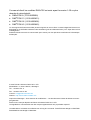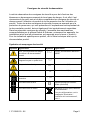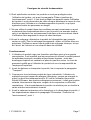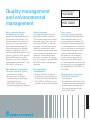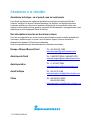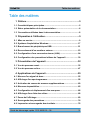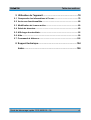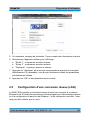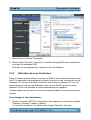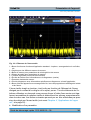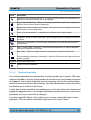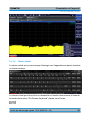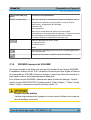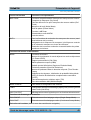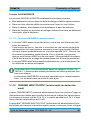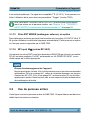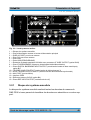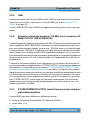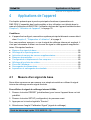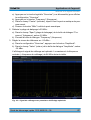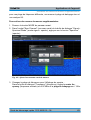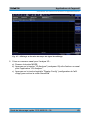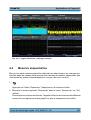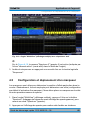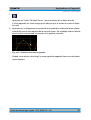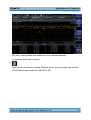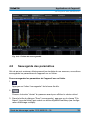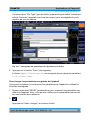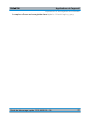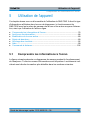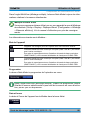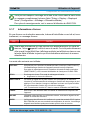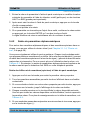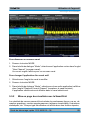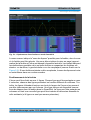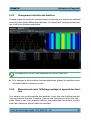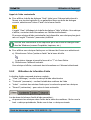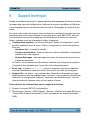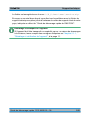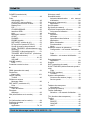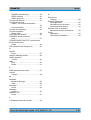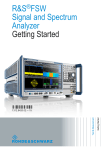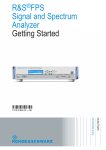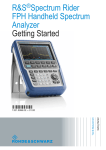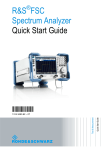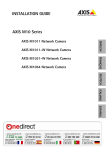Download R&S FSW Getting Started
Transcript
® R&S FSW Analyseur de spectre et de signaux Guide de démarrage rapide Guide de démarrage rapide Test et mesure (=<ìD9) 1312.9420.09 ─ 08 Ce manuel décrit les modèles R&S®FSV suivants ayant la version 1.60 ou plus récente du micrologiciel : ● R&S®FSW 8 (1312.8000K08) ● R&S®FSW 13 (1312.8000K13) ● R&S®FSW 26 (1312.8000K26) ● R&S®FSW 43 (1312.8000K43) Le micrologiciel de l'instrument utilise plusieurs logiciels en source libre. Le texte intégral des licences est disponible sur le CD-ROM contenant la documentation (joint aux éléments livrés). Voir "Open Source Acknowledgement". Rohde & Schwarz remercie la communauté open source pour leur précieuse contribution à l'informatique embarquée. © 2012 Rohde & Schwarz GmbH & Co. KG Muehldorfstr. 15, 81671 Munich, Allemagne Tél. : +49 89 41 29 - 0 Fax : +49 89 41 29 12 164 Courriel : [email protected] Internet : http://www.rohde-schwarz.com Imprimé en Allemagne – Sous réserve de modifications – Les données sans limites de tolérance ne sont pas garanties. R&S® est une marque déposée de Rohde & Schwarz GmbH & Co. KG. Les appellations commerciales sont des marques appartenant à leur propriétaire respectif. Les abréviations suivantes sont utilisées tout au long de ce manuel : R&S®FSW est abrégé en R&S FSW. R&S®MultiView est abrégé en MultiView. Consignes de sécurité fondamentales Lisez et respectez impérativement les instructions et consignes de sécurité suivantes Dans un souci constant de garantir à nos clients le plus haut niveau de sécurité possible, l’ensemble des usines et des sites du groupe Rohde & Schwarz s’efforce de maintenir les produits du groupe en conformité avec les normes de sécurité les plus récentes. Nos produits ainsi que les accessoires nécessaires sont fabriqués et testés conformément aux directives de sécurité en vigueur. Le respect de ces directives est régulièrement vérifié par notre système d’assurance qualité. Le présent produit a été fabriqué et contrôlé selon le certificat de conformité CE ci-joint et a quitté l’usine en un parfait état de sécurité. Pour le maintenir dans cet état et en garantir une utilisation sans danger, l’utilisateur doit respecter l’ensemble des consignes, remarques de sécurité et avertissements qui se trouvent dans ce manuel. Le groupe Rohde & Schwarz se tient à votre disposition pour toutes questions relatives aux présentes consignes de sécurité. Il incombe ensuite à l’utilisateur d’employer ce produit de manière appropriée. Le produit est exclusivement destiné à l'utilisation en industrie et en laboratoire et/ou, si cela a été expressément autorisé, également aux travaux extérieurs ; il ne peut en aucun cas être utilisé à des fins pouvant causer des dommages aux personnes ou aux biens. L'exploitation du produit en dehors de son utilisation prévue ou le non-respect des consignes du constructeur se font sous la responsabilité de l’utilisateur. Le constructeur décline toute responsabilité en cas d’utilisation non conforme du produit. L’utilisation conforme du produit est supposée lorsque celui-ci est employé selon les consignes de la documentation produit correspondante, dans la limite de ses performances (voir fiche technique, documentation, consignes de sécurité ciaprès). L’utilisation du produit exige des compétences dans le domaine et connaissances de base en anglais. Il faut donc considérer que le produit ne doit être utilisé que par un personnel qualifié ou des personnes formées de manière approfondie et possédant les compétences requises. Si, pour l’utilisation des produits Rohde & Schwarz, l'emploi d'un équipement personnel de protection s'avérait nécessaire, il en serait alors fait mention dans la documentation produit à l’emplacement correspondant. Gardez les consignes fondamentales de sécurité et la documentation produit dans un lieu sûr et transmettez ces documents aux autres utilisateurs. 1171.0000.53 - 06 Page 1 Consignes de sécurité fondamentales La stricte observation des consignes de sécurité a pour but d’exclure des blessures ou dommages survenant de tous types de danger. A cet effet, il est nécessaire de lire avec soin et de bien comprendre les consignes de sécurité cidessous avant l’utilisation du produit et de les respecter lors de l’utilisation du produit. Toutes les autres consignes de sécurité comme par exemple pour la protection de personnes, qui sont présentées à l’emplacement correspondant de la documentation produit, doivent également être impérativement respectées. Dans les présentes consignes de sécurité, l’ensemble des marchandises commercialisées par le groupe Rohde & Schwarz, notamment les appareils, les installations ainsi que les accessoires, est regroupé sous le terme « produit ». Pour les indications spécifiques au produit, voir la fiche technique ainsi que la documentation produit. Symboles et marquages de sécurité Symbole Signification Avis, source générale de danger Se référer à la documentation produit Symbole Signification Tension d’alimentation MARCHE / ARRET Attention lors de la manipulation d’appareils ayant un poids élevé Indicateur de veille Risque de choc électrique Courant continu (CC) Avertissement, surface chaude Courant alternatif (CA) Connexion du conducteur de protection Courant continu/alternatif (CC/CA) Point de mise à la terre Appareil protégé par isolation double (renforcée) Point de mise à la masse Marquage UE pour piles, batteries et accumulateurs Pour plus d'informations, voir le paragraphe "Elimination / Protection de l'environnement", point 1. 1171.0000.53 - 06 Page 2 Consignes de sécurité fondamentales Symbole Signification Symbole Signification Avis : Prudence lors de la manipulation de composants sensibles aux décharges électrostatiques Marquage UE pour la collecte séparée d'appareils électriques et électroniques Pour plus d'informations, voir le paragraphe "Elimination / Protection de l'environnement", point 2. Avertissement, rayon laser Pour plus d'informations, voir le paragraphe "Fonctionnement", point 7. Mots de signalisation et significations Les mots de signalisation suivants sont utilisés dans la documentation produit pour avertir des risques et dangers. DANGER indique une situation dangereuse avec un potentiel de risque élevé, immédiat, qui entraînera la mort ou des blessures graves, si elle n'est pas évitée. AVERTISSEMENT indique une situation dangereuse avec un potentiel de risque moyen qui peut entraîner la mort ou des blessures (graves), si elle n'est pas évitée. ATTENTION indique une situation dangereuse avec un potentiel de risque faible qui est susceptible d’entraîner des blessures légères ou moyennes si elle n'est pas évitée. AVIS indique la possibilité d’une utilisation erronée pouvant endommager le produit. Dans la documentation produit, est synonyme du terme PRUDENCE. 1171.0000.53 - 06 Page 3 Consignes de sécurité fondamentales Ces mots de signalisation correspondent à la définition habituelle utilisée dans l’espace économique européen pour des applications civiles. Des définitions divergentes peuvent cependant exister dans d’autres espaces économiques ou dans le cadre d’applications militaires. Il faut donc veiller à ce que les mots de signalisation décrits ici ne soient utilisés qu’en relation avec la documentation produit correspondante et seulement avec le produit correspondant. L’utilisation des mots de signalisation en relation avec des produits ou des documentations non correspondants peut conduire à des erreurs d’interprétation et par conséquent à des dommages corporels ou matériels. Etats et positions de fonctionnement L’appareil ne doit être utilisé que dans les états et positions de fonctionnement indiqués par le constructeur. Toute obstruction de la ventilation doit être empêchée. Le non-respect des indications du constructeur peut provoquer des chocs électriques, des incendies et/ou des blessures graves pouvant éventuellement entraîner la mort. Pour tous les travaux, les directives locales et/ou nationales de sécurité et de prévention d’accidents doivent être respectées. 1. Sauf stipulations contraires, les produits Rohde & Schwarz répondent aux exigences ci-après : faire fonctionner le produit avec le fond du boîtier toujours en bas, indice de protection IP 2X, utilisation uniquement à l’intérieur, fonctionnement à une altitude max. de 2000 m au-dessus du niveau de la mer, transport à une altitude max. de 4500 m au-dessus du niveau de la mer, tolérance de ±10 % pour la tension nominale et de ±5 % pour la fréquence nominale, catégorie de surtension 2, indice de pollution 2. 2. Ne jamais placer le produit sur des surfaces, véhicules, dépôts ou tables non appropriés pour raisons de stabilité et/ou de poids. Suivre toujours strictement les indications d’installation du constructeur pour le montage et la fixation du produit sur des objets ou des structures (par exemple parois et étagères). En cas d’installation non conforme à la documentation produit, il y a risque de blessures, voire de mort. 3. Ne jamais placer le produit sur des dispositifs générant de la chaleur (par exemple radiateurs et ventilateurs à air chaud). La température ambiante ne doit pas dépasser la température maximale spécifiée dans la documentation produit ou dans la fiche technique. Une surchauffe du produit peut provoquer des chocs électriques, des incendies et/ou des blessures graves pouvant éventuellement entraîner la mort. 1171.0000.53 - 06 Page 4 Consignes de sécurité fondamentales Sécurité électrique Si les consignes relatives la sécurité électrique ne sont pas ou insuffisamment respectées, il peut s’ensuivre des chocs électriques, des incendies et/ou des blessures graves pouvant éventuellement entraîner la mort. 1. Avant chaque mise sous tension du produit, il faut s’assurer que la tension nominale réglée sur le produit correspond à la tension nominale du secteur. Si la tension réglée devait être modifiée, remplacer le fusible du produit si nécessaire. 2. Pour les produits de la classe de protection I, pourvus d’un câble secteur mobile et d’un connecteur secteur, leur utilisation n’est admise qu’avec des prises munies d’un contact de protection raccordé à la terre et d’un conducteur de protection avec prise de terre. 3. Toute déconnexion intentionnelle du conducteur de protection, dans le câble ou dans le produit lui-même, est interdite. Elle entraîne un risque de choc électrique au niveau du produit. En cas d’utilisation des câbles prolongateurs ou des multiprises, ceux-ci doivent être examinés régulièrement afin de garantir le respect des directives de sécurité. 4. Si l’appareil n’est pas doté d’un interrupteur secteur pour le couper du secteur ou si l'interrupteur secteur disponible n'est pas approprié pour couper l'appareil du secteur, le connecteur mâle du câble de raccordement est à considérer comme interrupteur. L'interrupteur doit être à tout moment facilement accessible. Si, par exemple, le connecteur secteur sert d'interrupteur, la longueur du câble de raccordement ne doit pas dépasser 3 m. Les commutateurs fonctionnels ou électroniques ne sont pas appropriés pour couper l’appareil du secteur. Si des produits sans interrupteur secteur sont intégrés dans des baies ou systèmes, le dispositif d’interruption secteur doit être reporté au niveau du système. 5. Ne jamais utiliser le produit si le câble secteur est endommagé. Vérifier régulièrement le parfait état du câble secteur. Prendre les mesures préventives et dispositions nécessaires pour que le câble secteur ne puisse pas être endommagé et que personne ne puisse subir de préjudice, par exemple en trébuchant sur le câble ou par des chocs électriques. 6. L’utilisation des produits est uniquement autorisée sur des réseaux secteur de type TN/TT protégés par des fusibles d’une intensité max. de 16 A (pour toute intensité supérieure, consulter le groupe Rohde & Schwarz). 1171.0000.53 - 06 Page 5 Consignes de sécurité fondamentales 7. Ne jamais brancher le connecteur dans des prises secteur sales ou poussiéreuses. Enfoncer fermement le connecteur jusqu’au bout de la prise. Le non-respect de cette mesure peut provoquer des arcs, incendies et/ou blessures. 8. Ne jamais surcharger les prises, les câbles prolongateurs ou les multiprises, cela pouvant provoquer des incendies ou chocs électriques. 9. En cas de mesures sur les circuits électriques d’une tension efficace > 30 V, prendre les précautions nécessaires pour éviter tout risque (par exemple équipement de mesure approprié, fusibles, limitation de courant, coupe-circuit, isolation, etc.). 10. En cas d'interconnexion avec des équipements informatiques comme par exemple un PC ou un ordinateur industriel, veiller à ce que ces derniers soient conformes aux normes IEC 60950-1 / EN 60950-1 ou IEC 61010-1 / EN 61010-1 en vigueur. 11. Sauf autorisation expresse, il est interdit de retirer le couvercle ou toute autre pièce du boîtier lorsque le produit est en cours de service. Les câbles et composants électriques seraient ainsi accessibles, ce qui peut entraîner des blessures, des incendies ou des dégâts sur le produit. 12. Si un produit est connecté de façon permanente, établir avant toute autre connexion le raccordement du conducteur de protection local et du conducteur de protection du produit. L’installation et le raccordement ne doivent être effectués que par une personne qualifiée en électricité. 13. Sur les appareils installés de façon permanente sans fusible ni disjoncteur automatique ni dispositifs de protection similaires intégrés, le circuit d'alimentation doit être sécurisé de sorte que toutes les personnes ayant accès au produit et le produit lui-même soient suffisamment protégés contre tout dommage. 14. Chaque produit doit être protégé de manière appropriée contre les éventuelles surtensions (par exemple dues à un coup de foudre). Sinon les utilisateurs sont exposés à des risques de choc électrique. 15. Ne jamais introduire d’objets non prévus à cet effet dans les ouvertures du boîtier, étant donné que cela peut entraîner des courts-circuits dans le produit et/ou des chocs électriques, incendies ou blessures. 1171.0000.53 - 06 Page 6 Consignes de sécurité fondamentales 16. Sauf spécification contraire, les produits ne sont pas protégés contre l'infiltration de liquides, voir aussi le paragraphe "Etats et positions de fonctionnement", point 1. Il faut donc protéger les appareils contre l'infiltration de liquides. La non-observation de cette consigne entraînera le risque de choc électrique pour l’utilisateur ou d’endommagement du produit, ce qui peut également mettre les personnes en danger. 17. Ne pas utiliser le produit dans des conditions pouvant occasionner ou ayant occasionné des condensations dans ou sur le produit, par exemple lorsque celui-ci est déplacé d’un environnement froid dans un environnement chaud. L'infiltration d’eau augmente le risque de choc électrique. 18. Avant le nettoyage, débrancher le produit de l’alimentation (par exemple secteur ou pile). Pour le nettoyage des appareils, utiliser un chiffon doux non pelucheux. N’utiliser en aucun cas de produit de nettoyage chimique, tel que de l’alcool, de l’acétone ou un solvant à base de cellulose. Fonctionnement 1. L’utilisation du produit exige une formation spécifique ainsi qu’une grande concentration. Il est impératif que les personnes qui utilisent le produit présent les aptitudes physiques, mentales et psychiques requises ; sinon des dommages corporels ou matériels ne pourront pas être exclus. Le choix du personnel qualifié pour l’utilisation du produit est sous la responsabilité de l’employeur/l’exploitant. 2. Avant de déplacer ou transporter le produit, lire et respecter le paragraphe "Transport". 3. Comme pour tous les biens produits de façon industrielle, l’utilisation de matériaux pouvant causer des allergies (allergènes, comme par exemple le nickel) ne peut être totalement exclue. Si, lors de l’utilisation de produits Rohde & Schwarz, des réactions allergiques surviennent – telles que éruption cutanée, éternuements fréquents, rougeur de la conjonctive ou difficultés respiratoires – il faut immédiatement consulter un médecin pour en clarifier la cause et éviter toute atteinte à la santé. 4. Avant le traitement mécanique et/ou thermique ou le démontage du produit, il faut impérativement observer le paragraphe "Elimination / Protection de l'environnement", point 1. 1171.0000.53 - 06 Page 7 Consignes de sécurité fondamentales 5. Selon les fonctions, certains produits tels que des installations de radiocommunication RF peuvent produire des niveaux élevés de rayonnement électromagnétique. Etant donné la vulnérabilité de l’enfant à naître, les femmes enceintes doivent être protégées par des mesures appropriées. Des porteurs de stimulateurs cardiaques peuvent également être menacés par des rayonnements électromagnétiques. L’employeur/l’exploitant est obligé d’évaluer et de repérer les lieux de travail soumis à un risque particulier d’exposition aux rayonnements et de prévenir tous les dangers éventuels. 6. En cas d’incendie, des matières toxiques (gaz, liquides, etc.) pouvant nuire à la santé peuvent émaner du produit. Il faut donc, en cas d’incendie, prendre des mesures adéquates comme par exemple le port de masques respiratoires et de vêtements de protection. 7. Les produits laser sont munis d'avertissements normalisés d'après leur catégorie laser. En raison des caractéristiques de leur rayonnement et en raison de leur puissance électromagnétique extrêmement concentrée, les lasers peuvent provoquer des dommages biologiques. Si un produit laser est intégré dans un produit Rohde & Schwarz (par exemple lecteur CD/DVD), il ne faut pas utiliser de réglages ou fonctions autres que ceux décrits dans la documentation produit pour éviter tout dommage corporel (par exemple causé par rayon laser). 8. Classes CEM (selon CISPR 11) Classe A : Appareil approprié à un usage dans tous les environnements autres que l'environnement résidentiel et les environnements raccordés directement à un réseau d'alimentation basse tension qui alimente des bâtiments résidentiels. Classe B : Appareil approprié au fonctionnement dans l'environnement résidentiel, ainsi que dans les environnements raccordés directement à un réseau d'alimentation basse tension qui alimente des bâtiments résidentiels. Réparation et service après-vente 1. Le produit ne doit être ouvert que par un personnel qualifié et autorisé. Avant de travailler sur le produit ou de l’ouvrir, il faut le couper de la tension d'alimentation ; sinon il y a risque de choc électrique. 1171.0000.53 - 06 Page 8 Consignes de sécurité fondamentales 2. Les travaux d’ajustement, le remplacement des pièces, la maintenance et la réparation ne doivent être effectués que par des électroniciens qualifiés et autorisés par Rohde & Schwarz. En cas de remplacement de pièces concernant la sécurité (notamment interrupteur secteur, transformateur secteur ou fusibles), celles-ci ne doivent être remplacées que par des pièces d’origine. Après chaque remplacement de pièces concernant la sécurité, une vérification de sécurité doit être effectuée (contrôle visuel, vérification du conducteur de protection, mesure de la résistance d’isolation et du courant de fuite, test de fonctionnement). Cela assure le maintien de la sécurité du produit. Piles, batteries et accumulateurs/cellules Si les instructions concernant les piles, batteries et accumulateurs/cellules ne sont pas ou insuffisamment respectées, cela peut provoquer des explosions, des incendies et/ou des blessures graves pouvant entraîner la mort. La manipulation de piles, batteries et accumulateurs contenant des électrolytes alcalins (par exemple cellules de lithium) doit être conforme à la norme EN 62133. 1. Les cellules ne doivent pas être démontées, ouvertes ni réduites en morceaux. 2. Ne jamais exposer les cellules, piles ou batteries à la chaleur ni au feu. Ne pas les stocker dans un endroit où elles sont exposées au rayonnement direct du soleil. Tenir les cellules, piles et batteries au sec. Nettoyer les raccords sales avec un chiffon sec et propre. 3. Ne jamais court-circuiter les cellules, piles ou batteries. Les cellules, piles ou batteries ne doivent pas être gardées dans une boîte ou un tiroir où elles peuvent se court-circuiter mutuellement ou être court-circuitées par des matériaux conducteurs. Une cellule, pile ou batterie ne doit être retirée de son emballage d’origine que lorsqu’on l’utilise. 4. Les cellules, piles ou batteries ne doivent pas être exposés à des chocs mécaniques de force non admissible. 5. En cas de manque d’étanchéité d’une cellule, le liquide ne doit pas entrer en contact avec la peau ou les yeux. S’il y a contact, rincer abondamment l’endroit concerné à l’eau et consulter un médecin. 6. Il y a danger d’explosion en cas de remplacement ou chargement incorrect des cellules, piles ou batteries qui contiennent des électrolytes alcalins (par exemple cellules de lithium). Remplacer les cellules, piles ou batteries uniquement par le type Rohde & Schwarz correspondant (voir la liste des pièces de rechange) pour maintenir la sécurité du produit. 1171.0000.53 - 06 Page 9 Consignes de sécurité fondamentales 7. Il faut recycler les cellules, piles ou batteries et il est interdit de les éliminer comme déchets normaux. Les accumulateurs ou piles et batteries qui contiennent du plomb, du mercure ou du cadmium sont des déchets spéciaux. Observer les directives nationales d’élimination et de recyclage. Transport 1. Le produit peut avoir un poids élevé. Il faut donc le déplacer ou le transporter avec précaution et en utilisant le cas échéant un moyen de levage approprié (par exemple chariot élévateur) pour éviter des dommages au dos ou des blessures. 2. Les poignées des produits sont une aide de manipulation exclusivement réservée au transport du produit par des personnes. Il est donc proscrit d’utiliser ces poignées pour attacher le produit à ou sur des moyens de transport, tels que grues, chariots élévateurs, camions etc. Vous êtes responsable de la fixation sûre des produits à ou sur des moyens de transport et de levage appropriés. Observer les consignes de sécurité du constructeur des moyens de transport ou de levage utilisés pour éviter des dommages corporels et des dégâts sur le produit. 3. L'utilisation du produit dans un véhicule se fait sous l’unique responsabilité du conducteur qui doit piloter le véhicule de manière sûre et appropriée. Le constructeur décline toute responsabilité en cas d’accidents ou de collisions. Ne jamais utiliser le produit dans un véhicule en mouvement si cela pouvait détourner l’attention du conducteur. Sécuriser suffisamment le produit dans le véhicule pour empêcher des blessures ou dommages de tout type en cas d’accident. Elimination / Protection de l'environnement 1. Les appareils marqués contiennent une pile / batterie ou un accumulateur, qui ne doit pas être éliminé(e) avec les déchets urbains non triés, mais doit faire l'objet d'une collecte séparée. Les piles / batteries ou accumulateurs peuvent uniquement être éliminé(e)s par des points de collecte appropriés ou par un centre de service après-vente Rohde & Schwarz. 1171.0000.53 - 06 Page 10 Consignes de sécurité fondamentales 2. Les déchets d'équipements électriques et électroniques ne doivent pas être éliminés avec les déchets urbains non triés, mais doivent être collectés séparément. Rohde & Schwarz GmbH & Co. KG a développé un concept d'élimination et assume toutes les obligations en matière de reprise et d'élimination, valables pour les fabricants au sein de l'UE. Veuillez vous adresser à votre centre de service après-vente Rohde & Schwarz pour éliminer le produit de manière écologique. 3. Si les produits ou leurs composants sont travaillés mécaniquement et/ou thermiquement au-delà de l’utilisation prévue, des matières dangereuses (poussières contenant des métaux lourds comme par exemple du plomb, du béryllium ou du nickel) peuvent se dégager le cas échéant. Le démontage du produit ne doit donc être effectué que par du personnel qualifié. Le démontage inadéquat peut nuire à la santé. Les directives nationales pour l’élimination des déchets doivent être observées. 4. Si, en cas d’utilisation du produit, des matières dangereuses ou des combustibles sont dégagés qui exigent une élimination spéciale, comme par exemple liquides de refroidissement ou huiles moteurs qui sont à changer régulièrement, les consignes de sécurité du fabricant de ces matières combustibles ou dangereuses ainsi que les directives d'élimination des déchets en vigueur au niveau régional doivent être respectées. Les consignes de sécurité spéciales correspondantes dans la documentation produit sont à respecter le cas échéant. L’élimination non conforme des matières dangereuses ou combustibles peut provoquer des atteintes à la santé et des dommages écologiques. Pour plus d'informations concernant la protection de l'environnement, voir la page d'accueil de Rohde & Schwarz. 1171.0000.53 - 06 Page 11 Dear customer, You have decided to buy a Rohde & Schwarz product. This product has been manufactured using the most advanced methods. It was developed, manufactured and tested in compliance with our quality management and environmental management systems. Rohde & Schwarz has been certified, for example, according to the ISO 9001 and ISO 14001 management systems. Der Umwelt verpflichtet ❙❙ Energie-effiziente, RoHSkonforme Produkte ❙❙ Kontinuierliche Weiterentwicklung nachhaltiger Umweltkonzepte ❙❙ ISO 14001-zertifiziertes Umweltmanagementsystem Environmental commitment ❙❙ Energy-efficient products ❙❙ Continuous improvement in environmental sustainability ❙❙ ISO 14001-certified environmental management system ISO 9001 Certified Environmental System ISO 14001 Cher client, Vous avez choisi d’acheter un produit Rohde & Schwarz. Vous disposez donc d’un produit fabriqué d’après les méthodes les plus avancées. Le développement, la fabrication et les tests de ce produit ont été effectués selon nos systèmes de management de qualité et de management environnemental. La société Rohde & Schwarz a été homologuée, entre autres, conformément aux systèmes de management ISO 9001 et ISO 14001. Engagement écologique ❙❙ Produits à efficience énergétique ❙❙ Amélioration continue de la durabilité environnementale ❙❙ Système de management environnemental certifié selon ISO 14001 1171050011 Sehr geehrter Kunde, Sie haben sich für den Kauf eines Rohde & Schwarz- Produktes entschieden. Sie erhalten damit ein nach modernsten Fertigungsmethoden hergestelltes Produkt. Es wurde nach den Regeln unserer Qualitäts- und Umweltmanagementsysteme entwickelt, gefertigt und geprüft. Rohde & Schwarz ist unter anderem nach den Managementsystemen ISO 9001 und ISO 14001 zertifiziert. Certified Quality System 1171.0500.11 V 05.01 Quality management and environmental management CE Déclaration de Conformité Certificat N° : 2011-36 Nous certifions par la présente que l'appareil ci-dessous : Type N° de référence Désignation FSWxx xx = 00 bis 99 1312.8000nXX XX = 00 – 99 n = „.“ Oder „K“ SIGNAL ANALYZER est conforme aux dispositions de la Directive du Conseil de l'Union européenne concernant le rapprochement des législations des États membres - relatives aux équipements électriques à utiliser dans des limites définies de tension (2006/95/CE) - relatives à la compatibilité électromagnétique (2004/108/CE) La conformité est justifiée par le respect des normes suivantes : EN 61010-1: 2001 EN 61326-1: 2006 EN 61326-2-1: 2006 EN 55011: 2007 + A2: 2007 Klasse B EN 61000-3-2: 2006 EN 61000-3-3: 2008 Pour évaluer la compatibilité électromagnétique, il a été tenu compte des limites de perturbations radioélectriques pour les appareils de la classe Bainsi que de l'immunité aux perturbations pour l'utilisation dans l'industrie. ROHDE & SCHWARZ GmbH & Co. KG Mühldorfstr. 15, D-81671 München Munich, le 2011-06-17 1312.8000.XX Service général de qualité GF-QP / Radde CE F-1 Assistance à la clientèle Assistance technique - où et quand vous en avez besoin Pour obtenir rapidement une assistance spécialisée concernant tout équipement Rohde & Schwarz, contactez l'un de nos Centres d'assistance à la clientèle. Une équipe d'ingénieurs hautement qualifiés vous fournira une assistance téléphonique et vous aidera à trouver une réponse à votre requête sur toute question concernant le fonctionnement, la programmation ou les applications de votre équipement Rohde & Schwarz. Des informations récentes et des mises à niveau Pour tenir votre appareil à jour et pour recevoir des informations sur de nouvelles applications le concernant, veuillez envoyer un e-mail à notre Customer Support Center en précisant la désignation de l'appareil et l'objet de votre demande. Nous vous garantissons que vous obtiendrez les informations souhaitées. Europe, Afrique, Moyen-Orient Tél. +49 89 4129 12345 [email protected] Amérique du Nord Tél. 1-888-TEST-RSA (1-888-837-8772) [email protected] Amérique latine Tél. +1-410-910-7988 [email protected] Asie/Pacifique Tél. +65 65 13 04 88 [email protected] Chine Tél. +86-800-810-8228 / +86-400-650-5896 [email protected] 1171.0500.23-06.00 R&S®FSW Table des matières Table des matières 1 Préface....................................................................................5 1.1 Caractéristiques principales................................................................5 1.2 Brève présentation de la documentation...........................................6 1.3 Conventions utilisées dans la documentation...................................8 2 Préparation à l'utilisation......................................................9 2.1 Mise en service.....................................................................................9 2.2 Système d'exploitation Windows......................................................17 2.3 Branchement de périphériques USB................................................21 2.4 Raccordement d'un moniteur externe..............................................23 2.5 Configuration d'une connexion réseau (LAN)..................................24 2.6 Configuration des paramètres initiaux de l'appareil.......................30 3 Présentation de l'appareil...................................................32 3.1 Vue du panneau avant........................................................................32 3.2 Vue du panneau arrière......................................................................47 4 Applications de l'appareil...................................................55 4.1 Mesure d'un signal de base...............................................................55 4.2 Affichage d'un spectrogramme.........................................................58 4.3 Activation de canaux de mesure supplémentaires.........................60 4.4 Mesures séquentielles........................................................................65 4.5 Configuration et déplacement d'un marqueur.................................66 4.6 Affichage d'une liste des crêtes........................................................68 4.7 Zoom de l'affichage............................................................................69 4.8 Sauvegarde des paramètres..............................................................74 4.9 Impression et sauvegarde des résultats..........................................76 Guide de démarrage rapide 1312.9420.09 ─ 08 3 R&S®FSW Table des matières 5 Utilisation de l'appareil........................................................78 5.1 Comprendre les informations à l'écran............................................78 5.2 Accès aux fonctionnalités..................................................................88 5.3 Modification de la zone active...........................................................89 5.4 Saisie de données...............................................................................89 5.5 Affichage des résultats......................................................................92 5.6 Aide......................................................................................................99 5.7 Commande à distance......................................................................102 6 Support technique.............................................................104 Index...................................................................................106 Guide de démarrage rapide 1312.9420.09 ─ 08 4 R&S®FSW Préface Caractéristiques principales 1 Préface 1.1 Caractéristiques principales L'analyseur de spectre et de signaux R&S FSW est une référence en matière de performances RF et de facilité d'utilisation. Principaux avantages : ● Bruit de phase inégalé ● Excellente plage dynamique ● Bande passante d'analyse jusqu'à 160 MHz ● Haute sensibilité même à basses fréquences ● Vitesse de mesure élevée et temps de balayage rapide avec une vitesse de max. 1000 balayages/s ● Plusieurs mesures peuvent être exécutées et affichées en parallèle ● Utilisation simple et intuitive grâce au grand écran tactile et à une interface utilisateur optimisée ● Support intégré pour sondes de mesure de puissance R&S®NRP-Zxx Consulter la fiche technique pour obtenir des spécifications détaillées. Grâce à ces caractéristiques, le R&S FSW est l'appareil idéal pour différentes tâches de mesure, comme par ex. : ● Mesure sur oscillateurs pour applications radar et de communication en raison du faible bruit de phase ● Identification et analyse d'émissions parasites grâce à l'importante plage dynamique sans parasites et le DANL faible ● Mesure d'harmoniques grâce aux filtres passe-haut intégrés ● Mesure de signaux à modulation large bande ou à fréquence agile grâce à l'importante bande passante ● Détection d'erreurs causées par l'interaction entre les signaux en mesurant simultanément plusieurs standards Guide de démarrage rapide 1312.9420.09 ─ 08 5 R&S®FSW Préface Brève présentation de la documentation 1.2 Brève présentation de la documentation La documentation utilisateur du R&S FSW se compose des parties suivantes : ● Manuel imprimé "Guide de démarrage rapide" ● Système d'aide en ligne sur l'appareil ● CD-ROM de documentation avec : – Guide de démarrage rapide – Manuels d'utilisation pour l'unité de base et les options – Manuel de maintenance – Notes de mise à jour – Fiche technique et brochures produit Aide en ligne L'aide en ligne est intégrée dans le micrologiciel de l'appareil. Elle offre un accès contextuel rapide à toutes les informations nécessaires pour l’utilisation et la programmation. L'aide en ligne est disponible en utilisant l'icône de la barre d'outils du R&S FSW. Guide de démarrage rapide Ce manuel est joint à l'appareil sous forme papier et au format PDF sur le CD-ROM. Il fournit les informations nécessaires pour configurer et mettre en marche l’appareil. Les opérations de base sont décrites. Il comprend également des informations sur la sécurité. Le Guide de démarrage rapide dans différentes langues est également disponible en téléchargement sur le site de R&S, à la page produit R&S FSW : http:// www2.rohde-schwarz.com/product/FSW.html. Manuels d'utilisation Les manuels d'utilisation sont fournis pour l'unité de base et toutes les options (logicielles) supplémentaires. Ils sont disponibles au format PDF (format imprimable) sur le CD-ROM de documentation livré avec l'appareil. Toutes les fonctions de l’appareil sont décrites en détail dans les manuels d'utilisation. Ils fournissent en outre une description complète des ordres de commande à distance avec des exemples de programmation. Guide de démarrage rapide 1312.9420.09 ─ 08 6 R&S®FSW Préface Brève présentation de la documentation Le manuel d'utilisation de l'unité de base contient les informations fondamentales sur l'utilisation du R&S FSW en général, et du mode "spectre" en particulier. Il décrit aussi les options logicielles qui enrichissent les fonctions de base pour les divers modes de mesure décrits. Il comprend une introduction à la commande à distance ainsi que des informations sur l'entretien, les interfaces de l'appareil et le dépannage. Les fonctions de l’appareil spécifiques aux applications sont décrites en détail dans les manuels correspondants. Pour plus de renseignements sur les réglages et paramètres par défaut, voir les fiches techniques. Les informations fondamentales sur l'utilisation du R&S FSW ne sont pas incluses dans les manuels des applications. Tous les manuels d'utilisation sont également disponibles en téléchargement sur le site de R&S, à la page produit R&S FSW : http://www2.rohde-schwarz.com/product/ FSW.html. Manuel de maintenance Ce manuel est fourni au format PDF sur le CD livré avec l'appareil. Il donne des informations sur la manière de s'assurer de la conformité aux spécifications nominales, sur le fonctionnement de l'appareil, les réparations, le dépannage et l'élimination des défauts. Il contient toutes les informations nécessaires à la réparation du R&S FSW par remplacement des modules. Notes de mise à jour Les notes de mise à jour décrivent l'installation du micrologiciel, les fonctions nouvelles ou modifiées, les problèmes résolus et les modifications de dernière minute apportées à la documentation. La version du micrologiciel correspondant est indiquée en première page des notes de mise à jour. Les notes de mise à jour les plus récentes sont également disponibles en téléchargement sur le site de R&S, à la page produit R&S FSW : http://www2.rohdeschwarz.com/product/FSW.html > Téléchargements > Micrologiciel. Guide de démarrage rapide 1312.9420.09 ─ 08 7 R&S®FSW Préface Conventions utilisées dans la documentation 1.3 Conventions utilisées dans la documentation 1.3.1 Conventions typographiques Les conventions suivantes sont utilisées tout au long du Guide d’installation rapide : Convention Description "Graphical user interface elements" Tous les noms des éléments de l'interface graphique, comme les boîtes de dialogue, les menus, les options, les boutons et les touches logicielles sont entre parenthèses. KEYS Les noms des touches sont en lettres capitales et entre parenthèses. File names, commands, program code Les noms de fichier, les commandes, les exemples de code et les sorties écrans sont repérables par les polices utilisées. Input Les informations à saisir par l'utilisateur sont en italique. Liens Les liens sur lesquels vous pouvez cliquer (hyperliens) sont en bleu. "References" Les références aux autres éléments de la documentation sont entre parenthèses. 1.3.2 Conventions pour les descriptions de procédure Lors de la description de l'utilisation de l'appareil, plusieurs méthodes peuvent être disponibles pour effectuer une même tâche. Dans ce cas, la procédure utilisant l'écran tactile est décrite. Tous les éléments pouvant être activés au toucher peuvent également être cliqués en utilisant une souris. L'autre méthode utilisant les touches sur l'appareil ou le clavier à l'écran n'est décrite que si elle diffère des procédures d'utilisation standard. Le terme "sélectionner" peut se référer à une des méthodes décrites, par ex. l'utilisation d'un doigt sur l'écran tactile, du pointeur de la souris à l'écran, d'une touche sur l'appareil ou sur un clavier. Guide de démarrage rapide 1312.9420.09 ─ 08 8 R&S®FSW Préparation à l'utilisation Mise en service 2 ● ● ● ● ● ● Préparation à l'utilisation Mise en service.................................................................................................9 Système d'exploitation Windows.....................................................................17 Branchement de périphériques USB...............................................................21 Raccordement d'un moniteur externe.............................................................23 Configuration d'une connexion réseau (LAN).................................................24 Configuration des paramètres initiaux de l'appareil........................................30 2.1 Mise en service Cette section décrit les étapes fondamentales de la première mise en service du R&S FSW. Risque de blessures et d'endommagement de l'appareil L'appareil doit être utilisé conformément aux prescriptions afin d'éviter les électrocutions, incendies, dommages corporels et matériels. ● N'ouvrez pas le boîtier de l'appareil. ● Lisez et respectez les "consignes fondamentales de sécurité" au début de ce manuel ou bien sur le CD-ROM de documentation, en plus des instructions de sécurité des sections suivantes. Des conditions de service supplémentaires peuvent être indiquées dans la fiche technique. Risque d'endommagement de l'appareil Les consignes de sécurité générales contiennent aussi des informations sur les conditions de service aptes à éviter l'endommagement de l'instrument. Des conditions de service supplémentaires sont le cas échéant décrites dans la fiche technique de l'instrument. Guide de démarrage rapide 1312.9420.09 ─ 08 9 R&S®FSW Préparation à l'utilisation Mise en service Risque de décharge électrostatique Protégez la zone de travail contre les décharges électrostatiques afin de prévenir tout endommagement des composants électroniques dans les modules. Pour les détails, lisez les consignes de sécurité au début de ce manuel. Risque d'endommagement de l'appareil durant le fonctionnement Un site d'utilisation ou un montage inapproprié peut entraîner l'endommagement de l'appareil et de ses périphériques. Avant de mettre en route l'appareil, assurez-vous que les conditions de fonctionnement suivantes sont respectées : ● Toutes les ouvertures prévues pour les ventilateurs sont dégagées et l'air peut circuler librement par les ouvertures d'aération. La distance minimale entre le mur et l'appareil est de 10 cm. ● L'appareil est sec et aucune trace de condensation n'est visible. ● L'appareil est positionné comme décrit dans les sections suivantes. ● La température ambiante n'est pas supérieure à celle spécifiée dans la fiche technique. ● Le niveau de tous les signaux sur les prises d'entrée est dans les limites spécifiées. ● Les sorties des signaux sont raccordées correctement sans être surchargées. Guide de démarrage rapide 1312.9420.09 ─ 08 10 R&S®FSW Préparation à l'utilisation Mise en service Impact du brouillage électromagnétique sur les résultats de mesure Des perturbations électromagnétiques (EMI) sont susceptibles de détériorer les résultats des mesures. Afin d'éviter les perturbations, assurez que les conditions suivantes sont réalisées : ● Utilisez des câbles à double blindage adaptés. ● N'utilisez aucun câble de connexion USB de plus de 1 m de long. ● N'utilisez que des équipements USB qui respectent les limites EMI autorisées. ● Connectez toujours un appareil ou un contrôleur à l'extrémité d'un câble de bus IEC connecté. ● ● ● ● ● ● ● Déballage et vérification de l'appareil..............................................................11 Liste des accessoires......................................................................................12 Positionnement et montage de l'appareil........................................................12 Connexion de l'alimentation secteur...............................................................14 Mise en marche/arrêt de l'appareil..................................................................14 Réalisation d'un auto-alignement et d'un autotest..........................................15 Vérification des options fournies.....................................................................17 2.1.1 Déballage et vérification de l'appareil Vérifiez que tous les éléments sont bien présents en vous référant au bon de livraison et à la liste des accessoires. Vérifiez que l'appareil n'est pas endommagé. En cas de problème contactez immédiatement le transporteur qui a livré le colis. Veillez dans ce cas à conserver la boîte et tous les matériaux d'emballage. Matériaux d'emballage Conservez tous les emballages d'origine pour éviter de détériorer les éléments de contrôle et les prises si vous souhaitez renvoyer ou transporter l'appareil ultérieurement. Guide de démarrage rapide 1312.9420.09 ─ 08 11 R&S®FSW Préparation à l'utilisation Mise en service Risque de dommages durant le transport et l'expédition Une protection insuffisante contre les effets mécaniques et électrostatiques durant le transport et l'expédition peut entraîner l'endommagement de l'appareil. ● Toujours s'assurer de la présence d'une protection mécanique et électrostatique suffisante. ● Pour envoyer un appareil, utilisez si possible l'emballage d'origine. Si vous ne le possédez pas, calez suffisamment l'appareil pour éviter tout mouvement dans la boîte. Emballez l'appareil dans un film antistatique pour le protéger des décharges électrostatiques. ● Sécurisez l'appareil pour éviter tout mouvement et autre effet mécanique durant le transport. Les poignées de transport à l'avant sont conçues pour soulever ou déplacer l'appareil. N'appliquez aucune force externe excessive sur les poignées. Respectez les informations sur le transport d'appareils lourds dans les instructions de sécurité de base incluses au début du manuel imprimé et sur le CD-ROM fourni. 2.1.2 Liste des accessoires L'appareil est livré avec les accessoires suivants : ● Câble d'alimentation ● Manuel imprimé "Guide de démarrage rapide" ● CD-ROM "Documentation utilisateur R&S FSW" 2.1.3 Positionnement et montage de l'appareil Le R&S FSW est conçu pour l'utilisation dans des conditions de laboratoire sur un plan de travail ou dans un rack. Guide de démarrage rapide 1312.9420.09 ─ 08 12 R&S®FSW Préparation à l'utilisation Mise en service Fonctionnement sur une table de travail Si le R&S FSW est utilisé sur une table de travail, la surface de cette dernière doit être plate. L'appareil peut être utilisé en position horizontale, reposant sur ses pieds, ou en rallongeant le pied d’appui du bas. Risque de blessures sur le site d'utilisation Les pieds risquent de se replier s'ils ne sont pas complètement dépliés ou quand l'appareil est déplacé. Ceci peut causer des dommages matériels et corporels. ● Repliez ou dépliez complètement les pieds pour assurer la stabilité de l'appareil. Ne déplacez jamais l'appareil quand les pieds sont dépliés. ● Quand les pieds sont dépliés, ne travaillez jamais sous l'appareil et ne placez rien dessous. ● Les pieds risquent de se briser en cas de surcharge. La charge totale exercée sur les pieds dépliés ne doit pas dépasser 500 N. F < 500 N Montage en rack Le R&S FSW peut être installé dans un rack en utilisant un kit d'adaptation (voir la fiche technique pour le numéro de pièce). Les instructions d'installation sont fournies avec le kit adaptateur. Guide de démarrage rapide 1312.9420.09 ─ 08 13 R&S®FSW Préparation à l'utilisation Mise en service Risque d'endommagement de l'appareil dans un rack Une aération insuffisante peut entraîner une surchauffe de l'appareil, ce qui peut provoquer des dysfonctionnements, voire un endommagement de l'appareil. Assurez-vous que toutes les ouvertures des ventilateurs sont dégagées, que l'air peut circuler librement par les ouvertures d'aération et que l'appareil est placé au moins à 10 cm du mur. 2.1.4 Connexion de l'alimentation secteur Dans sa version standard, le R&S FSW possède une prise d'alimentation secteur. Le R&S FSW peut être utilisé avec différentes tensions (CA) et s'y adapte automatiquement. Voir la fiche technique afin de connaître les spécifications de tension et de fréquence. La prise d'alimentation secteur se trouve sur le panneau arrière de l'appareil. Pour plus de renseignements sur la prise, voir Chapitre 3.2.2, "Prise d'alimentation secteur et bouton d'alimentation principal", à la page 49. ► Raccordez le R&S FSW au secteur en utilisant le câble d'alimentation fourni. L'appareil étant monté conformément aux spécifications de la classe de sécurité EN61010, il doit être uniquement branché sur une prise mise à la terre. 2.1.5 Mise en marche/arrêt de l'appareil Mise sous tension de l'appareil ► Mettez l'interrupteur d'alimentation principal du panneau arrière en position "I". Guide de démarrage rapide 1312.9420.09 ─ 08 14 R&S®FSW Préparation à l'utilisation Mise en service L'alimentation électrique est fournie par le secteur. Après amorçage, l'appareil est prêt à fonctionner. Un témoin lumineux vert situé au-dessus de la touche POWER (marche/arrêt) indique ce mode. Temps de préchauffage de l'OCXO À la mise sous tension de l'instrument, assurez-vous de respecter la phase de préchauffage prolongée de l'OCXO indiquée dans la fiche technique. Aucun délai de stabilisation n'est nécessaire quand l'appareil quitte le mode veille. Mise hors tension de l'appareil 1. Pressez la touche POWER (marche/arrêt) du panneau avant. 2. Mettez l'interrupteur d'alimentation principal du panneau arrière en position "O" ou débranchez l'appareil de la prise murale. Le R&S FSW passe en mode Off (arrêt). Risque de perte de données Les réglages actuels de l'appareil sont perdus si vous mettez l'appareil hors tension en appuyant sur le commutateur principal de la face arrière ou en débranchant le cordon d'alimentation sans avoir éteint l'appareil préalablement. Les données du programme risquent aussi d'être perdues. Appuyez toujours d'abord sur le bouton POWER afin de quitter l'application correctement. 2.1.6 Réalisation d'un auto-alignement et d'un autotest Au démarrage de l'appareil, les composants installés sont comparés à la version actuelle du micrologiciel afin de garantir leur compatibilité. Si ce n'est pas le cas, un message d'erreur s'affiche ("WRONG_FW") et le système vous demande de mettre à jour le micrologiciel. Jusqu'à l'actualisation du micrologiciel, l'auto-alignement ne peut pas être effectué. (pour plus de renseignements, voir le manuel d'utilisation du R&S FSW). Guide de démarrage rapide 1312.9420.09 ─ 08 15 R&S®FSW Préparation à l'utilisation Mise en service En outre, il peut s'avérer nécessaire, en cas de variation importante de température, d'ajuster les données sur une source de référence en effectuant un auto-alignement. Température de service L'essai de fonctionnement doit uniquement être effectué lorsque la température de service est atteinte (voir les détails dans la fiche technique). Un message dans la barre d'état ("Instrument warming up...", préchauffage de l'appareil) indique que la température de service n'est pas encore atteinte. Effectuer un auto-alignement 1. Pressez la touche SETUP (configuration). 2. Appuyez sur la touche logicielle "Alignment" (alignement). 3. Sélectionnez le bouton "Start Self Alignment" (démarrer auto-alignement) dans la boîte de dialogue "Alignment". Une fois les valeurs de correction d'erreurs calculées avec succès, un message s'affiche. Pour afficher par la suite les résultats de l'alignement : ● Pressez la touche SETUP (configuration). ● Appuyez sur la touche logicielle "Alignment" (alignement). Effectuer un autotest Il n'est pas nécessaire de réitérer l'autotest à chaque nouvelle mise sous tension, mais seulement lorsque vous pensez qu'une erreur de fonctionnement s'est produite. 1. Pressez la touche SETUP (configuration). 2. Appuyez sur la touche logicielle "Service". 3. Basculez vers l'onglet "Selftest" (autotest) dans la boîte de dialogue "Service". 4. Sélectionnez le bouton "Start Selftest" (démarrer l'autotest). Si les modules de l'appareil ont été contrôlés avec succès, un message s'affiche. Guide de démarrage rapide 1312.9420.09 ─ 08 16 R&S®FSW Préparation à l'utilisation Système d'exploitation Windows 2.1.7 Vérification des options fournies L'appareil peut être équipé d'options matérielles et micrologicielles. Pour vérifier que les options installées correspondent aux options indiquées sur le bordereau de livraison, procédez comme suit : 1. Pressez la touche SETUP (configuration). 2. Appuyez sur la touche logicielle "System Config" (configuration système). 3. Basculez vers l'onglet "Versions + Options" dans la boîte de dialogue "System Configuration" (configurations système). Une liste s'affiche avec des informations sur les matériels et les micrologiciels. 4. Assurez-vous de la disponibilité des options micrologicielles indiquées dans le bordereau de livraison. 2.2 Système d'exploitation Windows L’appareil est équipé du système d’exploitation Windows, qui a été configuré conformément aux caractéristiques et aux besoins de l’appareil. Pour assurer le bon fonctionnement du logiciel de l’appareil, certaines règles doivent être respectées concernant le système d’exploitation. Risque de rendre l’appareil inutilisable L'appareil est équipé du système d'exploitation Windows 7. Par conséquent, des logiciels supplémentaires peuvent être installés sur l’appareil. L'utilisation et l'installation de logiciels supplémentaires peuvent affecter le fonctionnement de l’appareil. Nous recommandons donc de n'exécuter que les programmes agréés par Rohde & Schwarz pour leur compatibilité avec le logiciel de l'appareil. Les pilotes et les programmes utilisés sous Windows 7 sont adaptés à l'appareil. Les logiciels préexistants dans l’appareil ne doivent être modifiés qu’en utilisant les mises à jour fournies par Rohde & Schwarz. Guide de démarrage rapide 1312.9420.09 ─ 08 17 R&S®FSW Préparation à l'utilisation Système d'exploitation Windows Les progiciels suivants ont été testés : ● Symantec Endpoint Security – logiciel antivirus 2.2.1 Protection contre les virus Les utilisateurs doivent prendre les mesures appropriées pour protéger leurs appareils contre les virus. Outre l’utilisation de paramètres de pare-feu efficaces et l’analyse régulière de tous les périphériques de stockage amovibles utilisés avec l’appareil R&S, il est aussi recommandé d’installer un logiciel antivirus sur l’appareil. Bien que Rohde & Schwarz NE RECOMMANDE PAS l’exécution d’un logiciel antivirus en arrière-plan (mode de surveillance en temps réel « on- access ») sur les appareils fonctionnant dans un environnement Windows, car cela pourrait diminuer les performances de l’appareil, il recommande de l’exécuter durant les heures non critiques. Pour plus de détails et des recommandations, consulter le livre blanc « Protection contre les programmes malveillants » de R&S disponible sur http://www.rohdeschwarz.com/appnote/1EF73. 2.2.2 Service Packs et mises à jour Microsoft crée régulièrement des mises à jour de sécurité et des correctifs pour protéger les systèmes d’exploitation Windows. Ces mises à jour et correctifs sont distribués via le site Web Microsoft Update et les serveurs de mise à jour qui lui sont associés. Les appareils utilisant Windows, spécialement ceux qui sont connectés à un réseau, doivent être mis à jour régulièrement. Pour plus de détails et d’informations sur la configuration des mises à jour automatiques, consultez le livre blanc "Protection contre les programmes malveillants" de R&S disponible sur http://www.rohde-schwarz.com/appnote/1EF73). Les changements de configuration du système ne sont nécessaires que si des périphériques comme un clavier ou une imprimante sont installés ou si la configuration réseau n’est pas conforme avec les paramètres par défaut. Une fois le R&S FSW mis en marche, le système d’exploitation démarre et le micrologiciel de l’appareil démarre automatiquement. Guide de démarrage rapide 1312.9420.09 ─ 08 18 R&S®FSW Préparation à l'utilisation Système d'exploitation Windows 2.2.3 Ouverture de session (Login) Windows 7 nécessite que les utilisateurs s'identifient en saisissant un nom d'utilisateur et un mot de passe dans une fenêtre d’ouverture de session. On peut définir deux types de comptes utilisateur, soit un compte administrateur avec un accès sans restrictions à l’ordinateur/domaine ou un compte utilisateur standard avec un accès restreint. L’appareil fournit une fonction d'ouverture de session automatique pour le compte administrateur, c.-à-d. qu’une connexion avec accès sans restrictions est effectuée automatiquement en arrière-plan. Par défaut, le nom d’utilisateur du compte administrateur est "Instrument", le nom d’utilisateur du compte utilisateur standard est "NormalUser". Dans les deux cas, le mot de passe est "894129". Le mot de passe de Windows 7 peut être modifié pour n’importe quel utilisateur à n’importe quel moment via "Start > Control Panel > User Accounts". Certaines tâches administratives nécessitent des droits administrateur (par ex. des mises à jour du micrologiciel ou la configuration d’un réseau local). Consultez la description de la configuration de base de l'appareil (menu SETUP) pour trouver les fonctions affectées. Pour plus de renseignements sur la manière de désactiver l'ouverture de session automatique, voir "Désactivation du mécanisme d'ouverture de session automatique" à la page 19. 2.2.3.1 Mécanisme d'ouverture de session automatique Désactivation du mécanisme d'ouverture de session automatique A la livraison, l'appareil est préconfiguré pour ouvrir automatiquement une session sous Windows 7. Pour désactiver ce mécanisme, procédez comme suit : 1. Dans le menu "Start", sélectionnez "Run". La boîte de dialogue "Run" s'affiche. 2. Entrez la commande C:\R_S\INSTR\USER\NO_AUTOLOGIN.REG. 3. Pressez la touche ENTER pour confirmer. L'ouverture de session automatique est désactivée. A la prochaine mise en marche de l'appareil, une invite demande, avant de lancer le micrologiciel, d'indiquer le nom d'utilisateur et le mot de passe. Réactivation de l'ouverture de session automatique 1. Dans le menu "Start", sélectionnez "Run". Guide de démarrage rapide 1312.9420.09 ─ 08 19 R&S®FSW Préparation à l'utilisation Système d'exploitation Windows La boîte de dialogue "Run" s'affiche. 2. Entrez la commande C:\R_S\INSTR\USER\AUTOLOGIN.REG. 3. Pressez la touche ENTER pour confirmer. L'ouverture de session automatique est réactivée. Elle sera appliquée dès le prochain redémarrage de l'appareil. 2.2.4 Accès au menu "Start" Le menu "Start" de Windows 7 donne accès aux fonctionnalités du système d'exploitation et aux programmes installés. Pour ouvrir le menu "Start", cliquez sur l'icône "Windows" de la barre d'outils ou pressez la touche "Windows" ou le raccourci clavier CTRL + ECHAP. Toutes les configurations système nécessaires peuvent être faites en utilisant le menu "Start > Control Panel "(consulter le manuel de Windows 7 et la description du matériel pour connaître la configuration nécessaire). Depuis le menu "Start", vous pouvez naviguer vers les sous-menus à l'aide de la souris ou des touches de déplacement du clavier. 2.2.5 Accès à la barre des tâches de Windows La barre des tâches Windows permet d'accéder rapidement aux programmes couramment utilisés, comme par ex. Paint ou Wordpad, mais également IECWIN, l'outil en option de commande à distance fourni gratuitement et installé par R&S. Pour plus de détails sur l'outil IECWIN, voir le chapitre "Réseau et commande à distance" du manuel d'utilisation du R&S FSW. Pour ouvrir la barre des tâches, cliquez sur l'icône "Windows" de la barre d'outils R&S FSW ou pressez la touche "Windows" ou le raccourci clavier CTRL + ECHAP. Guide de démarrage rapide 1312.9420.09 ─ 08 20 R&S®FSW Préparation à l'utilisation Branchement de périphériques USB 2.3 Branchement de périphériques USB Les interfaces USB sur les panneaux avant et arrière (en option) du R&S FSW permettent de brancher des périphériques USB directement sur l’appareil. Leur nombre peut être augmenté selon les besoins en utilisant des concentrateurs USB. Vu le grand nombre de périphériques USB disponibles, il n’y a presque aucune limite aux extensions possibles avec le R&S FSW. La liste suivante présente différents périphériques USB pouvant être utiles : ● Clé USB pour un transfert facile des données vers/depuis un ordinateur (par ex. mises à jour du micrologiciel) ● Lecteurs de CD-ROM pour une installation facile des applications micrologicielles ● Clavier ou souris pour simplifier la saisie des données, des commentaires, des noms de fichiers, etc. ● Imprimante pour l'impression des résultats des mesures ● Sondes de mesure de puissance, par ex. de la gamme NRP Zxy L’installation de périphériques USB est facile sous Windows 7, car tous les périphériques USB sont plug&play. Lorsqu'un périphérique est branché sur un des ports USB, Windows 7 recherche automatiquement le pilote correspondant. Si Windows 7 ne trouve pas le bon pilote, une fenêtre s’affiche pour spécifier un répertoire contenant le logiciel pilote. Si le logiciel pilote se trouve sur un CD, branchez un lecteur de CD-ROM USB sur l’appareil avant de continuer. Lorsqu’un périphérique USB est débranché du R&S FSW, Windows 7 détecte automatiquement le changement de configuration matérielle et désactive le pilote correspondant. Tous les périphériques USB peuvent être branchés/débranchés de l'appareil en cours de fonctionnement. Raccordement d'une clé USB ou d'un lecteur de CD-ROM En cas de réussite de l’installation d’une clé USB ou d’un lecteur de CD-ROM, Windows 7 informe que le périphérique est prêt à l’emploi. Le périphérique est disponible en tant que nouveau lecteur ("D:") et s’affiche dans l’Explorateur de Windows. Le nom du lecteur dépend du fabricant. Guide de démarrage rapide 1312.9420.09 ─ 08 21 R&S®FSW Préparation à l'utilisation Branchement de périphériques USB Branchement d'un clavier Le clavier est détecté automatiquement quand il est branché. La langue de saisie par défaut est l'anglais "English – US". Vous pouvez toutefois brancher aussi des claviers internationaux. Actuellement, les langues suivantes sont supportées par le R&S FSW : ● Allemand ● Suisse ● Français ● Russe Allez dans le menu "Start > Control Panel > Keyboard" ou les "Regional and Language Options" de Windows 7 pour configurer les propriétés du clavier. Pour accéder à Windows 7, appuyez sur la touche Windows du clavier externe. Branchement d'une souris La souris est détectée automatiquement quand elle est branchée. Allez dans le menu "Start > Control Panel > Mouse" de Windows 7 pour configurer les propriétés de la souris. Pour accéder à Windows 7, appuyez sur la touche Windows du clavier externe. Raccordement d'une imprimante Avant d'imprimer un fichier, l’appareil vérifie si une imprimante est raccordée et allumée, et si le pilote d’imprimante approprié est installé. Si nécessaire, l’installation du pilote d’imprimante est lancée en utilisant l’assistant "d'ajout d'imprimante" de Windows 7. Le pilote d'imprimante n'a besoin d'être installé qu'une seule fois. Des mises à jour des versions du pilote ou de nouveaux pilotes peuvent être chargés à partir d’un CD d’installation, d’une clé USB ou d’un autre support de stockage externe. Si l’appareil fait partie d'un réseau, les données du pilote peuvent être installées à partir d’un répertoire réseau. Utilisez l'assistant "Add Printer" du menu "Start > Settings > Printer and Faxes" pour installer le pilote. Pour accéder à Windows 7, appuyez sur la touche Windows du clavier externe. Guide de démarrage rapide 1312.9420.09 ─ 08 22 R&S®FSW Préparation à l'utilisation Raccordement d'un moniteur externe 2.4 Raccordement d'un moniteur externe Vous pouvez brancher un moniteur externe (ou un projecteur) sur le port DVI ou DISPLAY PORT du panneau arrière de l'appareil (voir aussi Chapitre 3.2.3, "DISPLAY PORT et DVI", à la page 49). Résolution et format de l'écran L'écran tactile du R&S FSW est étalonné pour un format 16:10. Si vous branchez un moniteur ou projecteur d'un autre format (par ex. 4:3), le calibrage ne sera pas correct et l'écran ne réagira pas correctement aux commandes tactiles. L'écran tactile a une résolution de 1280x800 pixels. La plupart des moniteurs externes utilisent une résolution plus importante. Si la résolution configurée pour l'écran est supérieure à celle de l'appareil, la fenêtre de l'application utilise une zone de 1280x800 pixels sur le moniteur. Pour obtenir un affichage plein écran, ajustez la résolution du moniteur. Le R&S FSW supporte une résolution minimum de 1280x768 pixels. 1. Raccordez le moniteur externe au R&S FSW. 2. Pressez la touche SETUP (configuration). 3. Appuyez sur la touche logicielle "Display" (affichage). 4. Sélectionnez l'onglet "Configure Monitor" (configurer moniteur) dans la boîte de dialogue "Display". La boîte de dialogue standard de Windows "Résolution de l'écran" apparaît. Guide de démarrage rapide 1312.9420.09 ─ 08 23 R&S®FSW Préparation à l'utilisation Configuration d'une connexion réseau (LAN) 5. Si nécessaire, changez de résolution. Tenez compte des informations ci-avant. 6. Sélectionnez l'appareil à utiliser pour l'affichage : ● "Ecran 1" : uniquement moniteur interne ● "Ecran 2" : uniquement moniteur externe ● "Dupliquer" : moniteurs interne et externe 7. Appuyez sur "Appliquer" pour essayer ces paramètres avant de les accepter définitivement. Si nécessaire, vous pouvez facilement rétablir les paramètres précédemment utilisés. 8. Appuyez sur "OK" si les paramètres sont corrects. 2.5 Configuration d'une connexion réseau (LAN) Le R&S FSW possède une interface réseau et peut être connecté à un réseau Ethernet local. Si les droits nécessaires ont été assignés par l’administrateur réseau et si la configuration du pare-feu de Windows 7 a été configurée à cet effet, l’interface peut être utilisée, par ex. pour : Guide de démarrage rapide 1312.9420.09 ─ 08 24 R&S®FSW Préparation à l'utilisation Configuration d'une connexion réseau (LAN) ● transférer les données entre un contrôleur et le testeur, par ex. pour exécuter un programme de commande à distance. Voir le chapitre "Commande à distance" ● accéder ou contrôler la mesure à partir d’un ordinateur distant en utilisant l’application "Remote Desktop" (bureau distant) ou un outil similaire. ● raccorder des périphériques réseau externes (imprimantes par ex.) ● transférer des données à partir et vers un ordinateur distant, par ex. en utilisant des dossiers réseau Cette section explique comment configurer l’interface réseau. Elle contient les rubriques suivantes : ● Chapitre 2.5.1, "Connexion de l’appareil à un réseau", à la page 25 ● Chapitre 2.5.2, "Attribution d'une adresse IP", à la page 26 Seuls les utilisateurs possédant les droits administrateur peuvent configurer des réseaux locaux. LXI Le R&S FSW est conforme à la norme LXI classe C. La norme LXI permet d’avoir un accès direct aux paramètres réseau décrits ci-dessous. Pour plus de renseignements sur l'interface LXI, voir le manuel d'utilisation. 2.5.1 Connexion de l’appareil à un réseau Il existe deux méthodes pour établir une connexion réseau avec l’appareil : ● une connexion réseau non dédiée (Ethernet) de l’appareil vers un réseau existant à l’aide d’un câble réseau ordinaire de type RJ-45. Une adresse IP est attribuée à l’appareil, qui peut coexister avec un ordinateur et d’autres hôtes sur le même réseau. ● une connexion réseau dédiée (point à point) entre l’appareil et un seul ordinateur à l'aide d'un câble réseau (croisé) de type RJ-45. L’ordinateur doit être équipé d’un adaptateur réseau et est directement raccordé sur l’appareil. L’utilisation de concentrateurs, de switch ou de passerelles n’est pas nécessaire, même si le transfert de données se fait à l'aide du protocole TCP/IP. Des adresses IP doivent être attribuées à l’appareil et à l’ordinateur, voir Chapitre 2.5.2, "Attribution d'une adresse IP", à la page 26. Guide de démarrage rapide 1312.9420.09 ─ 08 25 R&S®FSW Préparation à l'utilisation Configuration d'une connexion réseau (LAN) Remarque : le R&S FSW utilisant un réseau local de 1 Gbit, aucun câble croisé n’est nécessaire (grâce à la fonctionnalité Auto-MDI(X)). Risque de panne du réseau Avant de connecter l'appareil au réseau ou de configurer le réseau, veuillez contacter votre administrateur réseau. Les erreurs peuvent avoir des répercussions sur l'ensemble du réseau. ► Pour établir une connexion réseau non dédiée, branchez un câble RJ-45 du commerce sur l'un des ports réseau. Pour établir une connexion dédiée, branchez un câble RJ-45 (croisé) entre l’appareil et un ordinateur. Si l'appareil est connecté au réseau local, Windows 7 détecte automatiquement la connexion réseau et active les pilotes nécessaires. La carte réseau peut être utilisée avec une interface 1 GBit Ethernet IEEE 802.3u. 2.5.2 Attribution d'une adresse IP Selon les capacités du réseau, les informations relatives à l’adresse TCP/IP de l’appareil peuvent être obtenues de différentes façons. ● Si le réseau prend en charge la configuration TCP/IP dynamique en utilisant le protocole DHCP (Dynamic Host Configuration Protocol), toutes les informations d’adresse peuvent être attribuées automatiquement. ● Si le réseau ne prend pas en charge le protocole DHCP ou si l’appareil est configuré pour utiliser une configuration TCP/IP alternative, l’adresse doit être configurée manuellement. Par défaut, l’appareil est configuré pour utiliser une configuration TCP/IP dynamique et obtenir automatiquement toutes les informations de l’adresse IP. Ceci veut dire que la connexion physique au réseau local peut être établie sans risques, même sans configurer l’appareil au préalable. Guide de démarrage rapide 1312.9420.09 ─ 08 26 R&S®FSW Préparation à l'utilisation Configuration d'une connexion réseau (LAN) Risque d'erreurs réseau Les erreurs de connexion peuvent affecter l'ensemble du réseau. Si le réseau ne prend pas en charge le protocole DHCP, ou si la configuration TCP/IP dynamique est désactivée, des informations d’adresse IP valides doivent être configurées avant de connecter l’appareil au réseau local. Contactez votre administrateur réseau pour obtenir une adresse IP valide. Attribution de l'adresse IP sur l'appareil 1. Pressez la touche SETUP (configuration). 2. Appuyez sur la touche logicielle "Network + Remote" (réseau + distant). 3. Sélectionnez l'onglet "Network" (réseau). 4. Dans la boîte de dialogue "Network + Remote", basculez le paramètre "DHCP On/Off" sur le mode requis. Si DHCP est "Off", l'adresse IP doit être entrée manuellement en suivant les instructions ci-dessous. Remarque : Lorsque le DHCP bascule de "On" à "Off", l’adresse IP et le masque de sous-réseau configurés précédemment sont restaurés. Si le DHCP est sur "On", l’adresse IP du serveur DHCP est obtenue automatiquement. La configuration est sauvegardée, et un message indique qu’il faut redémarrer l’appareil. Les étapes restantes peuvent être sautées. Remarque : Lorsqu’un serveur DHCP est utilisé, une nouvelle adresse IP peut être attribuée chaque fois que l’appareil est redémarré. Cette adresse doit d’abord être déterminée par l’appareil lui-même. Par conséquent, lors de l’utilisation d’un serveur DHCP, il est recommandé d’utiliser un nom d’ordinateur permanent, qui détermine l’adresse via le serveur DNS (voir "Utilisation d’un serveur DNS pour déterminer l’adresse IP" à la page 28 et Chapitre 2.5.3, "Utilisation du nom d'ordinateur", à la page 29). 5. Entrez l'"adresse IP", par ex. 10.0.0.10. L'adresse IP consiste en quatre blocs de chiffres séparés par des points. Chaque bloc contient au max. 3 chiffres. 6. Entrez le "masque de sous-réseau", par ex. 255.255.255.0. Le masque de sousréseau se compose de quatre blocs de chiffres séparés par des points. Chaque bloc contient au max. 3 chiffres. 7. Sélectionnez "Network" (réseau). Guide de démarrage rapide 1312.9420.09 ─ 08 27 R&S®FSW Préparation à l'utilisation Configuration d'une connexion réseau (LAN) Si une adresse IP ou un masque de sous-réseau non valide est saisi, le message "out of range" s’affiche dans la ligne d’état. Si les paramètres sont corrects, la configuration est sauvegardée, et un message indique qu’il faut redémarrer l’appareil. 8. Confirmez le message affiché (bouton "Yes") pour redémarrer l'appareil. Utilisation d’un serveur DNS pour déterminer l’adresse IP Si un serveur DNS est configuré sur le R&S FSW, le serveur peut déterminer l’adresse IP actuelle pour la connexion en utilisant le nom d’ordinateur permanent. 1. Demandez aussi le nom de domaine DNS et les adresses IP des serveurs DNS et WINS du réseau. 2. Pressez la touche SETUP (configuration) puis appuyez sur la touche logicielle "Network + Remote" (réseau + distant). 3. Dans l'onglet "Network", sélectionnez le bouton "Open Dialog 'Network Connections'". 4. Appuyez deux fois sur l'icône "Local Area Network". 5. Dans la boîte de dialogue "Local Area Connection Status", sélectionnez le bouton "Properties". Les éléments utilisés par la connexion LAN s'affichent. 6. Appuyez sur l'entrée "Internet Protocol Version 4 (TCP/IPv4)" pour la mettre en surbrillance. Guide de démarrage rapide 1312.9420.09 ─ 08 28 R&S®FSW Préparation à l'utilisation Configuration d'une connexion réseau (LAN) 7. Sélectionnez le bouton "Properties". 8. Dans l'onglet "General", cliquez sur "Use the following DNS server addresses" et entrez vos adresses DNS. Pour plus de renseignements, consultez l'aide de Windows . 2.5.3 Utilisation du nom d'ordinateur Dans un réseau local qui utilise un serveur de DNS, il est possible d'accéder à tous les PC ou appareils connectés dans le réseau local via un nom univoque au lieu de l'adresse IP. Le serveur de DNS convertit le nom d'hôte en adresse IP. Ceci est particulièrement utile en cas d'utilisation d'un serveur DHCP car une nouvelle adresse IP peut être attribuée à chaque redémarrage de l'appareil. Chaque appareil est livré avec un nom d’ordinateur prédéfini, mais ce nom peut être changé. Pour changer le nom d'ordinateur : 1. Pressez la touche SETUP (configuration) puis appuyez sur la touche logicielle "Network + Remote" (réseau + distant). Le "nom de l'ordinateur" est affiché dans l'onglet "Network" (réseau). Guide de démarrage rapide 1312.9420.09 ─ 08 29 R&S®FSW Préparation à l'utilisation Configuration des paramètres initiaux de l'appareil 2. Entrez le nouveau nom d'ordinateur puis fermez la boîte de dialogue. 2.5.4 Modifier les paramètres du pare-feu de Windows Un pare-feu protège un appareil en empêchant l’accès d’utilisateurs non autorisés via un réseau. Rohde & Schwarz recommande fortement d'activer le pare-feu sur l'appareil. Le pare-feu Windows est actif et préconfiguré de sorte que tous les ports et toutes les connexions pour la commande à distance soient actifs sur les appareils expédiés par R&S. Pour plus de détails et d’informations sur la configuration du pare-feu, consultez le livre blanc "Protection contre les programmes malveillants" de R&S disponible sur http://www.rohde-schwarz.com/appnote/1EF73) et l'aide en ligne de Windows 7. Pour modifier les paramètres du pare-feu, il faut disposer de droits administrateur. 2.6 Configuration des paramètres initiaux de l'appareil Cette section décrit comment effectuer la première configuration du R&S FSW. Pour d'autres paramètres de base de l'appareil, voir le manuel d'utilisation du R&S FSW. ● Réglage de la date et de l'heure.....................................................................30 2.6.1 Réglage de la date et de l'heure Les utilisateurs possédant les droits administrateur peuvent configurer l'heure et la date de l'horloge temps réel interne de la manière suivante : Ouvrez la boîte de dialogue "Date and Time Properties" (propriétés de la date et de l'heure) 1. Pressez la touche SETUP (configuration). 2. Appuyez sur la touche logicielle "Display" (affichage). 3. Sélectionnez l'onglet "General" (général) dans la boîte de dialogue "Display" (affichage). Guide de démarrage rapide 1312.9420.09 ─ 08 30 R&S®FSW Préparation à l'utilisation Configuration des paramètres initiaux de l'appareil 4. Appuyez sur la touche logicielle "Set Date and Time" (définir la date et l'heure) pour ouvrir la boîte de dialogue standard de Windows "Propriétés de date et heure". 5. Si nécessaire, changez de "Format de date et heure" : Allemand (de) ou EtatsUnis. Après avoir effectué une modification et fermé la boîte de dialogue, les nouveaux paramètres de date et d'heure sont appliqués par l'appareil. Guide de démarrage rapide 1312.9420.09 ─ 08 31 R&S®FSW Présentation de l'appareil Vue du panneau avant 3 Présentation de l'appareil 3.1 Vue du panneau avant Ce chapitre décrit le panneau avant avec toutes les touches de fonction et la connectique. 9 10 1 2 3 4 5 6 7 11 12 13 14 15 8 Fig. 3-1 : Vue du panneau avant 1 = Ecran tactile 2 = Touche POWER (marche/arrêt) 3 = Touches SYSTEM (système) 4 = Prise casque et contrôle du volume 5 = Ports USB 6 = Prise POWER SENSOR (sonde de mesure de puissance) 7 = Prise PROBE (sonde) 8 = NOISE SOURCE CONTROL (contrôle de la source de bruit) 9 = Touches de fonction 10 = Pavé numérique 11 = Contrôles de navigation 12+13 = Prises TRIGGER INPUT/OUTPUT (entrée/sortie de déclenchement) 14 = Prise EXT MIXER (mélangeur externe), en option 15 = Prise RF Input 50 Ω (entrée RF) Guide de démarrage rapide 1312.9420.09 ─ 08 32 R&S®FSW Présentation de l'appareil Vue du panneau avant Dommages causés par les produits de nettoyage Les produits de nettoyage contiennent des substances qui risquent d'endommager l'instrument. Notamment les produits à base de solvants peuvent abîmer l'étiquetage du panneau avant ou les éléments en plastique. N'utilisez jamais de solvants (diluants, acétone, etc.), d'acides, de bases ou autres substances pour nettoyer l'appareil. Un linge doux non pelucheux suffit à nettoyer le boîtier extérieur de l'appareil. 3.1.1 Ecran tactile Tous les résultats des mesures sont affichés sur l'écran du panneau avant. De plus, l'écran affiche des informations d'état et de paramétrage et vous permet de basculer entre plusieurs tâches de mesure. L'écran est tactile et vous offre de nouvelles possibilités pour interagir plus rapidement et simplement avec l'appareil. Guide de démarrage rapide 1312.9420.09 ─ 08 33 R&S®FSW Présentation de l'appareil Vue du panneau avant 1 2 3 6 4 5 7 8 9 Fig. 3-2 : Eléments de l'écran tactile 1 = Barre d'outils avec fonctions d'application standard – imprimer, sauvegarder/ouvrir un fichier, etc. 2 = Onglets pour les différents canaux de mesure 3 = Barre de canaux pour paramètres de micrologiciel et de mesure 4 = Champ de saisie pour paramètres de mesure 5 = Touches logicielles pour accès aux fonctions 6 = En-tête de fenêtre avec informations sur le diagramme (courbe) 7 = Zone des résultats de mesure 8 = Pied de diagramme avec informations spécifiques au diagramme, suivant l'application 9 = Barre d'état de l'appareil avec messages d'erreur, barre de progression et affichage de la date et de l'heure L'écran tactile réagit au toucher, c’est-à-dire en fonction de l'élément de l'écran désigné par le contact d'un doigt ou d'un stylet, par ex. Tous les éléments de l'interface utilisateur sur lesquels vous pouvez cliquer à l'aide d'une souris sont également accessibles de manière tactile et déclenchent les mêmes comportements dans les deux cas. Les tâches suivantes peuvent par ex. être effectuées par pression des doigts sur l'écran tactile (voir aussi Chapitre 4, "Applications de l'appareil", à la page 55) : ● Modification d'un paramètre Guide de démarrage rapide 1312.9420.09 ─ 08 34 R&S®FSW Présentation de l'appareil Vue du panneau avant ● Modification du mode d'affichage ● Déplacement d'un marqueur ● Zoom dans un diagramme ● Sélection d'une nouvelle méthode d'évaluation ● Défilement dans une liste de résultats ● Sauvegarde ou impression de résultats et paramètres Sur l'écran tactile, une pression d'une seconde environ est l'équivalent d'un clic droit à la souris – par ex. pour ouvrir l'aide contextuelle sur un élément particulier. 3.1.1.1 Barre d'outils Les fonctions standard sur les fichiers peuvent être exécutées au moyen des icônes de la barre d'outils située en haut de l'écran. Vous pouvez masquer la barre d'outils, par ex. lors de l'utilisation de la commande à distance, afin d'agrandir la zone d'affichage pour les résultats de mesure ("Setup > Display > Displayed Items" (Configuration > Ecran > Eléments affichés)). Voir le manuel d'utilisation du R&S FSW pour plus de renseignements. Les fonctions disponibles sont les suivantes : Tableau 3-1 : Fonctions d'application standard de la barre d'outils Icône Description Windows : affiche le menu "Start" et la barre des tâches de Windows Open (ouvrir) : ouvre un fichier de l'appareil (menu "Save/Recall" (enregistrer/rappeler)) Store (sauvegarder) : sauvegarde des données sur l'appareil (menu "Save/Recall" (enregistrer/rappeler)) Print (imprimer) : définit les paramètres d'impression (menu "Print" (imprimer)) Undo (annuler) : annule la dernière opération Redo (répéter) : répète la dernière opération annulée Guide de démarrage rapide 1312.9420.09 ─ 08 35 R&S®FSW Présentation de l'appareil Vue du panneau avant Icône Description Selection mode (mode de sélection) : le curseur peut être utilisé pour sélectionner (et déplacer) les marqueurs dans une zone agrandie Zoom mode (mode zoom) : affiche un rectangle en pointillés qui peut être agrandi pour définir la zone de zoom dans le diagramme Multiple zoom mode (mode zoom multiple) : des zones de zoom multiples peuvent être définies pour le même diagramme Zoom off (zoom désactivé) : le diagramme est affiché dans sa taille initiale. SmartGrid : active le mode "SmartGrid" (grille intelligente) pour configurer la structure de l'écran Sequencer (séquenceur) : ouvre le menu "Sequencer" pour effectuer des mesures consécutives Help (+ select) (aide + sélection) : vous permet de sélectionner un objet et d'afficher une aide contextuelle sur cet objet Help (aide) : affiche la rubrique d'aide correspondante à l'élément sélectionné Print immediately (impression immédiate) : imprime l'affichage actuel (capture d'écran) comme configuré Uniquement en mode "SmartGrid" : Quitter le mode "SmartGrid" 3.1.1.2 Touches logicielles Les touches logicielles sont des touches virtuelles gérées par le logiciel. Elles permettent d'accéder à un plus grand nombre de fonctions que les touches physiques de l'appareil. Les touches logicielles sont dynamiques, c'est-à-dire qu'elles dépendent de la touche de fonction sélectionnée, une liste différente de touches logicielles est affichée sur le côté droit de l'écran. La liste des touches logicielles accessibles pour une touche de fonction donnée est également appelée menu. Les touches logicielles peuvent soit lancer une fonction spécifique soit ouvrir une boîte de dialogue. La touche logicielle "More" (plus) indique que le menu contient d'autres touches logicielles. Pour les afficher ensemble, appuyez sur la touche "More". Guide de démarrage rapide 1312.9420.09 ─ 08 36 R&S®FSW Présentation de l'appareil Vue du panneau avant Détermination de l'état d'une touche logicielle par sa couleur Une touche logicielle est mise en surbrillance orange quand sa boîte de dialogue associée est ouverte. S'il s'agit d'une touche logicielle de basculement, l'état actuel est surligné en bleu. Si une fonction de l'appareil est temporairement indisponible en raison d'un réglage spécifique, la touche logicielle correspondante est désactivée et le texte qu'elle contient apparaît en gris. Certaines touches logicielles correspondent à une option particulière du micrologiciel. Si cette option n'est pas installée, les touches logicielles correspondantes ne s'affichent pas. Vous pouvez masquer les touches logicielles, par ex. lors de l'utilisation de la commande à distance, afin d'agrandir la zone d'affichage pour les résultats de mesure ("Setup > Display > Displayed Items" (Configuration > Ecran > Eléments affichés)). Voir le manuel d'utilisation pour plus de renseignements. 3.1.1.3 Menus contextuels Les marqueurs et courbes affichés sur l'écran, de même que les informations dans la barre de canaux, ont des menus contextuels. En cas de clic droit sur un marqueur ou une courbe dans l'affichage, ou sur une information dans la barre de canaux (ou si vous la touchez pendant 1 s), un menu contenant les mêmes fonctions que la touche logicielle correspondante est affiché. Cette fonction est très utile, par ex. quand les touches logicielles sont masquées. Guide de démarrage rapide 1312.9420.09 ─ 08 37 R&S®FSW Présentation de l'appareil Vue du panneau avant 3.1.1.4 Clavier virtuel Le clavier virtuel est un autre moyen d'interagir avec l'appareil sans devoir brancher un clavier externe. Le clavier virtuel peut être activé ou désactivé en fonction des besoins à l'aide de la touche de fonction "On-Screen Keyboard" placée sous l'écran. Guide de démarrage rapide 1312.9420.09 ─ 08 38 R&S®FSW Présentation de l'appareil Vue du panneau avant Lorsque vous appuyez sur cette touche, l'affichage bascule entre les options suivantes : ● le clavier s'affiche en haut de l'écran ; ● le clavier s'affiche en bas de l'écran ; ● le clavier n'est pas affiché. Dans les boîtes de dialogue, la touche "TAB" du clavier virtuel permet de passer d'un champ à l'autre. 3.1.2 Touche POWER (marche/arrêt) La touche POWER se situe en bas à gauche du panneau avant. Elle permet de démarrer/d'arrêter l'appareil. Voir aussi Chapitre 2.1.5, "Mise en marche/arrêt de l'appareil", à la page 14. 3.1.3 Touches SYSTEM (système) Les touches SYSTEM (système) permettent de basculer l'appareil dans un état défini, de modifier les paramètres de base et d'accéder aux fonctions d'affichage et d'impression. Une description détaillée des fonctions correspondantes est présente dans le manuel d'utilisation. Tableau 3-2 : Touches SYSTEM (système) Touche SYSTEM (système) Fonctions correspondantes PRESET (présélections) Rétablit les valeurs par défaut de l'appareil. MODE Permet de sélectionner l'application Guide de démarrage rapide 1312.9420.09 ─ 08 39 R&S®FSW Présentation de l'appareil Vue du panneau avant Touche SYSTEM (système) Fonctions correspondantes SETUP (configuration) Offre les fonctions de configuration de base de l'appareil, par ex. : Fréquence de référence (externe/interne), source de bruit Date, heure, configuration de l'affichage Interface LAN Auto-alignement Mise à jour et activation des options du micrologiciel Informations sur la configuration de l'appareil, y compris la version du micrologiciel et les messages d'erreurs du système Fonctions d'aide à la maintenance (autotest, etc.) Bascule l'affichage du clavier virtuel : en haut de l'écran en bas de l'écran éteint Bascule entre l'affichage plein écran et les vues partagées de la zone sélectionnée. Change de zone mise en évidence entre les fenêtres. 3.1.4 PHONES (casque) et VOLUME Un casque équipé d'une fiche mini-jack peut être branché sur la prise PHONES. L'impédance interne est de 10 Ω. La tension de sortie peut être réglée à l'aide de la commande de VOLUME à droite de la prise. Lorsqu'une fiche est branchée, le haut-parleur interne est automatiquement désactivé. Pour utiliser la prise PHONES, sélectionnez dans la boîte de dialogue "Output" (sortie) (touche INPUT/OUTPUT (entrée/sortie)) "Video Output" = "Video" (sortie vidéo = vidéo). La tension de sortie (volume) est de 1 V. Risque de perte auditive Vérifiez soigneusement le réglage du volume avant d'utiliser les écouteurs, afin de protéger votre ouïe. Guide de démarrage rapide 1312.9420.09 ─ 08 40 R&S®FSW Présentation de l'appareil Vue du panneau avant 3.1.5 USB Le panneau avant est équipé de deux ports USB femelles (USB-A) destinés à la connexion de périphériques tels que le clavier (recommandé : R&S PSL-Z2, réf. 1157.6870.03) et la souris (recommandée : R&S PSL-Z10, réf. 1157.7060.03). Vous pouvez également brancher une clé USB afin d'enregistrer et de recharger les paramètres de l'appareil et les valeurs de mesure. D'autres ports USB sont présents sur le panneau arrière de l'appareil, dont un port mâle (USB-B). Voir Chapitre 3.2.5, "USB", à la page 50. 3.1.6 POWER SENSOR (sonde de mesure de puissance) La prise LEMOSA permet de connecter les sondes de mesure de puissance de la gamme R&S NRP-Zxy. Pour une liste détaillée des sondes supportées, voir la fiche technique. Pour plus de renseignements sur la configuration et l'utilisation des sondes de mesure de puissance, voir le manuel d'utilisation. 3.1.7 PROBE (sonde) Pour raccorder des sondes actives et des préamplificateurs, le R&S FSW fournit une prise pour des tensions d'alimentation de +15 V à -12 V et la masse. Un courant maximum de 140 mA est disponible. Cette prise est adaptée pour alimenter les sondes à haute impédance de la société Agilent. 3.1.8 NOISE SOURCE CONTROL (contrôle de la source de bruit) La prise NOISE SOURCE CONTROL fournit la tension d'entrée d'une source de bruit externe, par ex. pour mesurer le facteur de bruit et le gain des amplificateurs ainsi que les objets sous test à transposition de fréquence. Les sources de bruit conventionnelles nécessitent une tension de +28 V pour être mises en marche et de 0 V pour être arrêtées. La sortie supporte une charge maximale de 100 mA. Guide de démarrage rapide 1312.9420.09 ─ 08 41 R&S®FSW Présentation de l'appareil Vue du panneau avant 3.1.9 Touches de fonction Les touches de fonction donnent accès aux fonctions et paramètres de mesure les plus courants. Une description détaillée des fonctions correspondantes est présente dans le manuel d'utilisation. Tableau 3-3 : Touches de fonction Touche de fonction Fonctions correspondantes Paramètres de mesure de base FREQ Paramétrage de la fréquence centrale ainsi que des fréquences de démarrage et d'arrêt (start et stop) de la bande de fréquence considérée. Cette touche permet également de paramétrer le décalage de fréquence et la fonction de suivi de signal. SPAN Paramétrage de la plage de fréquences à analyser. AMPT Réglage du niveau de référence, de la plage dynamique affichée, de l'atténuation RF et de l'unité d'affichage du niveau. Le décalage de niveau et l'impédance d'entrée sont également paramétrés via cette touche. Active le préamplificateur (option préamplificateur RF, R&S FSWB22). AUTO SET Active le réglage automatique du niveau, de la fréquence ou du mode type de balayage. BW Paramétrage de la bande passante de résolution et de celle vidéo. SWEEP Paramétrage du temps de balayage (sweep time) et du nombre de points de mesure. Sélection de mesure continue ou isolée. TRACE Configuration de l'enregistrement des données de mesure et de l'analyse des valeurs de mesure. TRIG Paramétrage du mode, du seuil, du délai de déclenchement ainsi que de la configuration de l'échantillon dans le cas d'un balayage échantillonné. Fonctions des marqueurs MKR Sélection et positionnement des marqueurs de mesure absolus et relatifs (marqueurs standard et delta). PEAK SEARCH Recherche de crête pour le marqueur actif. Si aucun marqueur n'est actif, le marqueur 1 normal est activé et la recherche de crête s'effectue pour ce marqueur. Guide de démarrage rapide 1312.9420.09 ─ 08 42 R&S®FSW Présentation de l'appareil Vue du panneau avant Touche de fonction Fonctions correspondantes MKR FUNC Fonctions complémentaires d'analyse des marqueurs de mesure : Compteur de fréquence (Sig Count) Point de référence fixe pour marqueurs de mesure relative (Ref Fixed) Marqueur de bruit (Noise Meas) Bruit de phase (Phase Noise) Fonction n dB Down Démodulation audio AM/FM Liste des crêtes MKR-> Pour les fonctions de recherche des marqueurs de mesure (maximum/minimum de la courbe). Assignation de la fréquence du marqueur à la fréquence centrale et du niveau du marqueur au niveau de référence. Restriction de la zone de recherche et caractérisation des points maximum et minimum. Fonctions de mesure et d'évaluation MEAS Fonctions de mesure. Mesure de la puissance du canal adjacent en mode multiporteuse (Ch Power ACLR) Rapport porteuse/bruit (C/N C/No) Bande passante occupée (OBW) Gabarit spectral d'émission (Spectrum Emission Mask) Emissions parasites (Spurious Emissions) Mesure de puissance dans le domaine temporel (Time Domain Power) Statistiques des signaux : distribution de probabilité d'amplitude (APD) et fonction de distribution complémentaire cumulative (CCDF) Point d'interception du troisième ordre (TOI) Taux de modulation AM (AM Mod Depth) MEAS CONFIG Pour définir la configuration des mesures. LINES Configuration des lignes d'affichage (display lines) et des lignes de valeur limite (limit lines). INPUT/OUTPUT Affichage des touches logicielles pour les fonctions d'entrée/sortie. Fonctions de démarrage de la mesure RUN SINGLE Déclenchement d'un balayage unique (Single Sweep Mode). RUN CONT Déclenchement d'un balayage continu (Continuous Sweep Mode). Exécution de fonctions (dans la zone des contrôles de navigation) Guide de démarrage rapide 1312.9420.09 ─ 08 43 R&S®FSW Présentation de l'appareil Vue du panneau avant Touche de fonction Fonctions correspondantes UNDO (annuler) Annulation de l'opération précédente REDO (répéter) Répétition de la dernière opération annulée. 3.1.10 Pavé numérique Le pavé numérique est utilisé pour entrer des paramètres alphanumériques, y compris les unités correspondantes (voir également Chapitre 5.4, "Saisie de données", à la page 89). Il comprend les touches suivantes : Tableau 3-4 : Touches du pavé numérique Type de touche Description Touches alphanumériques Entre des chiffres et caractères (spéciaux) dans les boîtes de dialogue d'édition. Point décimal Insère un point "." à la position du curseur. Touche de signe Change le signe d'un paramètre numérique. Dans le cas d'un paramètre alphanumérique, insère un "-" à la position du curseur. Touches d'unités (GHz/-dBm Ces touches ajoutent l'unité sélectionnée à la valeur numérique MHz/dBm, kHz/dB et Hz/dB) saisie et confirment l'entrée. Toutes les touches d'unité ont la valeur "1" comme facteur de multiplication pour les indications de niveau (par ex. en dB) ou les grandeurs sans dimension. Elles se comportent ainsi comme la touche "ENTER". Touche ESC (échap) Ferme tous les types de boîtes de dialogue, si le mode d'édition n’est pas activé. Quitte le mode d'édition, s'il est actif. Active le bouton "Cancel" (annuler) dans les boîtes de dialogue qui en sont dotées. Pour les boîtes de dialogue "Edit" (édition), le mécanisme suivant est utilisé : ● Si la saisie de données a été commencée, la valeur d'origine est conservée et la boîte de dialogue se ferme. ● Si la saisie de données n'a pas commencé ou si elle est terminée, la boîte de dialogue se ferme. Touche BACKSPACE (retour Si une saisie alphanumérique a déjà été commencée, cette touche arrière) permet d'effacer le caractère situé à gauche du curseur. Touche ENTER (entrée) ● ● ● Confirme l'entrée de valeurs sans unité. La nouvelle valeur est acceptée. Pour d'autres valeurs, cette touche peut être utilisée à la place des touches d'unité "Hz/dB". Dans une boîte de dialogue, sélectionne le bouton par défaut ou le bouton actif. Guide de démarrage rapide 1312.9420.09 ─ 08 44 R&S®FSW Présentation de l'appareil Vue du panneau avant 3.1.11 Contrôles de navigation Les contrôles de navigation comprennent un sélecteur rotatif, des touches de navigation ainsi que les touches UNDO/REDO (annuler/répéter). Ils permettent de naviguer au sein de l'écran ou de boîtes de dialogue. 3.1.11.1 Sélecteur rotatif Le sélecteur rotatif a plusieurs fonctions : ● Incrémentation (sens horaire) ou décrémentation (sens anti-horaire) du paramètre de l'appareil avec une largeur de pas définie en cas d'entrée numérique. ● Décalage de la barre de sélection au sein de zones sélectionnées (par ex. des listes). ● Décalage à l'écran du marqueur, des lignes limites ou autres. ● Déplacement vertical de la barre de défilement, si elle est sélectionnée. ● Validation par pression (équivalent de la touche ENTER). 3.1.11.2 Touches de navigation Les touches de navigation peuvent être utilisées à la place du sélecteur rotatif pour naviguer dans les boîtes de dialogue, diagrammes ou tableaux. Touches HAUT/BAS Les touches HAUT et BAS remplissent les fonctions suivantes : ● Dans une boîte de dialogue d'édition numérique, elles augmentent ou diminuent un paramètre de l'appareil. ● Dans une liste, elles font défiler les entrées vers l'avant ou vers l'arrière. ● Dans un tableau, elles déplacent verticalement la barre de sélection. ● Dans des fenêtres ou des boîtes de dialogue, elles déplacent la barre de défilement. Guide de démarrage rapide 1312.9420.09 ─ 08 45 R&S®FSW Présentation de l'appareil Vue du panneau avant Touches GAUCHE/DROITE Les touches GAUCHE et DROITE remplissent les fonctions suivantes : ● Elles déplacent le curseur dans une boîte de dialogue d'édition alphanumérique. ● Dans une liste, elles font défiler les entrées vers l'avant ou vers l'arrière. ● Dans un tableau, elles déplacent horizontalement la barre de sélection. ● Dans des fenêtres ou des boîtes de dialogue dotées d'une barre de défilement horizontale, elles la déplacent. 3.1.11.3 Touches UNDO/REDO (annuler/répéter) ● La touche UNDO annule la dernière action, c'est-à-dire que l'état avant cette action est restauré. Cette fonction est par ex. très utile si vous effectuez une mesure en plage de représentation zéro avec plusieurs marqueurs et une ligne de valeur limite et que vous cliquez accidentellement sur la touche logicielle "ACP". Dans ce cas, de nombreux paramètres seraient perdus. Pour y remédier, vous pouvez appuyer sur le bouton UNDO tout de suite après : l'état précédent est restauré, c'est-à-dire la mesure en plage de représentation zéro et tous les paramètres. ● La touche REDO refait l'action annulée précédemment, en d'autres termes l'action effectuée en dernier est répétée. La fonction REDO n'est pas accessible après une opération PRESET ou "RECALL". L'historique des actions précédentes est effacé quand ces fonctions sont utilisées. Les fonctions UNDO/REDO ne sont pas disponibles pour certaines applications ; voir les détails dans les notes de mise à jour. 3.1.12 TRIGGER INPUT/OUTPUT (entrée/sortie de déclenchement) La prise TRIGGER INPUT (entrée de déclenchement) pour les fonctions Trigger et Gate externes est utilisée pour contrôler la mesure par le biais d'un signal externe. Les niveaux de tension vont de 0,5 à 3,5 V. La valeur par défaut est 1,4 V. L'impédance d'entrée caractéristique est 10 kΩ. La prise BNC TRIGGER INPUT/OUTPUT (entrée/sortie de déclenchement) peut être utilisée pour recevoir un deuxième signal externe ou bien pour fournir un signal Guide de démarrage rapide 1312.9420.09 ─ 08 46 R&S®FSW Présentation de l'appareil Vue du panneau arrière à un autre périphérique. Ce signal est compatible TTL (0 V/5 V). Vous pouvez contrôler l'utilisation de la prise dans les paramètres "Trigger" (touche TRIG). Une 3ème prise TRIGGER INPUT/OUTPUT (entrée/sortie de déclenchement) se trouve sur le panneau arrière, voir Chapitre 3.2.9, "TRIGGER 3 INPUT/OUTPUT (entrée/sortie de déclenchement 3)", à la page 51. 3.1.13 Prise EXT MIXER (mélangeur externe), en option Des mélangeurs externes peuvent être branchés sur les prises LO OUT/IF IN et IF IN (sortie oscillateur local/entrée fréquence intermédiaire). Cette prise est en option et n'est pas encore supportée par le R&S FSW. 3.1.14 RF Input 50Ω (entrée RF 50 Ω) Un appareil sous test (DUT) peut être raccordé au R&S FSW pour fournir une entrée RF qui est alors analysée. Le DUT est branché sur LA PRISE RF INPUT via un câble équipé de la fiche appropriée. Risque d'endommagement de l'appareil Ne pas surcharger l'entrée. Voir la fiche technique pour les valeurs maximales admissibles. Pour le couplage AC, veillez à ne jamais dépasser une tension d'entrée de 50 V DC. Pour le couplage DC, aucune tension DC ne doit être appliquée en entrée. Dans les deux cas, le non respect entraîne la destruction des mélangeurs d'entrée. 3.2 Vue du panneau arrière Cette figure montre le panneau arrière du R&S FSW. Chaque élément est décrit en détail dans les sections suivantes. Guide de démarrage rapide 1312.9420.09 ─ 08 47 R&S®FSW Présentation de l'appareil Vue du panneau arrière 1 3 2 4 5 6 7 8 9 10 11 14 12 13 15 Fig. 3-3 : Vue du panneau arrière 1 2 3 4 5 6 7 8 9 = Disque dur système amovible = Prise d'alimentation secteur et bouton d'alimentation principal = DISPLAY PORT pour écran externe = Prise DVI pour écran externe = Prise LAN = Ports USB (PERIPHERIQUE) = Extension de bande passante 160 MHz avec connecteur IF WIDE OUTPUT (option B160) = Prise IF/VIDEO/DEMOD (fréquence intermédiaire/vidéo/démodulation) = Prises DIGITAL BASEBAND INPUT/OUTPUT (entrée/sortie bande de base numérique), option B17 10 = TRIGGER 3 INPUT/OUTPUT (entrée/sortie de déclenchement 3) 11 = SYNC TRIGGER OUTPUT/INPUT (entrée/sortie de déclenchement synchronisé) 12 = AUX PORT (port auxiliaire) 13 = Interface GPIB 14 = Référence externe OCXO (option B4) 15 = Prises REF INPUT/OUTPUT (entrée/sortie de réf.) 3.2.1 Disque dur système amovible Le disque dur système amovible contient toutes les données de mesure du R&S FSW et vous permet de transférer les données en sécurité sur un autre support. Guide de démarrage rapide 1312.9420.09 ─ 08 48 R&S®FSW Présentation de l'appareil Vue du panneau arrière 3.2.2 Prise d'alimentation secteur et bouton d'alimentation principal La prise d'alimentation secteur et le bouton d'alimentation principal sont situés sur le panneau arrière de l'appareil. Fonction du bouton d'alimentation principal : Position 1 : l'appareil est sous tension. Position O : l'appareil est coupé de l'alimentation secteur. Pour plus de renseignement, voir Chapitre 2.1.4, "Connexion de l'alimentation secteur", à la page 14. 3.2.3 DISPLAY PORT et DVI Vous pouvez brancher un moniteur externe ou un autre périphérique d'affichage sur le R&S FSW pour augmenter la taille de l'affichage. L'appareil est équipé de deux types de prises de raccordement : ● DISPLAY PORT (port d'affichage) ● DVI (Digital visual interface, interface visuelle numérique) Pour plus de renseignements, voir Chapitre 2.4, "Raccordement d'un moniteur externe", à la page 23. 3.2.4 LAN L'interface réseau (LAN) peut être utilisée pour connecter le R&S FSW à un réseau local pour la commande à distance, les sorties sur imprimante et le transfert de données. La prise RJ-45 supporte les câbles croisés de catégorie 5 UTP/STP (Unshielded Twisted Pair/Shielded Twisted Pair) dans une configuration en étoile. Pour plus de renseignements, voir Chapitre 2.5, "Configuration d'une connexion réseau (LAN)", à la page 24. Guide de démarrage rapide 1312.9420.09 ─ 08 49 R&S®FSW Présentation de l'appareil Vue du panneau arrière 3.2.5 USB Le panneau arrière offre 4 ports USB femelle (USB-A) pour brancher des périphériques tels qu'un clavier, une souris ou une clé USB (voir aussi Chapitre 3.1.5, "USB", à la page 41). Un port USB DEVICE mâle (USB-B) est également présent, par ex. pour une imprimante. 3.2.6 Extension de bande passante 160 MHz avec connecteur IF WIDE OUTPUT (R&S FSW-B160) La bande passante d'analyse des signaux du R&S FSW peut être étendue par une option matérielle (R&S FSW-B160). L'extension de bande passante permet d'obtenir une bande passante linéaire jusqu'à max. 160 MHz avec un échantillonnage en sortie de max. 1000 MHz. L'extension peut être activée ou désactivée manuellement dans l'unité de base du R&S FSW (application analyseur I/Q) ou bien elle est activée automatiquement dans certaines applications qui supportent également l'analyse des données I/Q. Voir la documentation de l'application pour plus de renseignements. L'extension de bande passante fournit également un connecteur de sortie de fréquence intermédiaire supplémentaire (IF WIDE OUTPUT, sortie large de fréquence intermédiaire). Contrairement au connecteur IF/VIDEO/DEMOD OUTPUT (sortie fréquence intermédiaire/vidéo/démodulation) par défaut, la fréquence de intermédiaire de sortie du connecteur en option ne peut pas être définie manuellement mais est déterminée automatiquement, en fonction de la fréquence centrale. Pour plus de renseignements sur les fréquences utilisées, voir la fiche technique. Le connecteur IF WIDE OUTPUT (sortie large de fréquence intermédiaire) est utilisé automatiquement quand l'extension de bande passante est activée (par ex. pour les bandes passantes > 80 MHz). 3.2.7 IF/VIDEO/DEMOD OUTPUT (sortie fréquence intermédiaire/ vidéo/démodulation) La prise BNC peut être utilisée pour différentes sorties : ● sortie de fréquence intermédiaire (FI) d'environ 20 MHz ; ● sortie vidéo (1 V). Guide de démarrage rapide 1312.9420.09 ─ 08 50 R&S®FSW Présentation de l'appareil Vue du panneau arrière Le type de sortie est défini de manière logicielle (touche INPUT/OUTPUT). Voir le manuel d'utilisation pour plus de renseignements. 3.2.8 Interface bande de base numérique (R&S FSW-B17) et R&S EX-IQ-BOX L'option Interface bande de base numérique R&S FSW (R&S FSW-B17) met à disposition une interface I/Q numérique en ligne pour l'entrée et la sortie des données. Elle se trouve à l'arrière de l'appareil. L'entrée et la sortie numérique peuvent être activées sur l'unité de base ou dans l'une des applications (si présentes). En option, une interface R&S EX-IQ-BOX peut être connectée à l'interface bande de base numérique pour convertir les propriétés du signal et le protocole de transmission du R&S FSW en formats de signaux personnalisés ou standard et inversement. Pour plus de renseignements sur l'interface bande de base numérique (R&S FSWB17) et les applications associées, voir le manuel d'utilisation de l'analyseur I/Q R&S FSW. 3.2.9 TRIGGER 3 INPUT/OUTPUT (entrée/sortie de déclenchement 3) La prise supplémentaire BNC TRIGGER INPUT/OUTPUT (entrée/sortie de déclenchement) peut être utilisée pour recevoir un 3ème signal externe ou bien pour fournir un signal à un autre périphérique. Ce signal est compatible TTL (0 V/5 V). Vous pouvez contrôler l'utilisation de la prise dans les paramètres "Trigger" (touche TRIG). 3.2.10 SYNC TRIGGER OUTPUT/INPUT (entrée/sortie de déclenchement synchronisé) Les prises SYNC TRIGGER OUTPUT/INPUT (entrée/sortie de déclenchement synchronisé) vous permettent de synchroniser plusieurs périphériques (par ex. deux R&S FSW) en respectant le signal de déclenchement mais également la fréquence de référence. Un signal de 100 MHz peut être envoyé en sortie comme signal de référence/déclenchement à un autre périphérique, et un signal de référence/déclenchement externe peut être reçu sur la prise d'entrée par le R&S FSW. Guide de démarrage rapide 1312.9420.09 ─ 08 51 R&S®FSW Présentation de l'appareil Vue du panneau arrière 3.2.11 AUX PORT (port auxiliaire) La fiche 9 broches SUB-D fournit des signaux de contrôle permettant le contrôle de périphériques externes. Les niveaux de tension sont de type TTL (5 V max.). Broche Signal Description 1 +5 V/max. 250 mA Tension d'alimentation des circuits externes 2à7 E/S Lignes de contrôle pour ports utilisateur (voir manuel d'utilisation) 8 GND (masse) Masse 9 READY FOR TRIGGER (prêt au déclenchement) Signal indiquant que l'appareil est prêt à recevoir une impulsion de déclenchement (Low active = 0 V) Risque de court-circuit Respectez l'attribution des broches. Un court-circuit peut endommager l'appareil. 3.2.12 Interface GPIB L'interface GPIB est conforme aux normes IEEE488 et SCPI. Il est possible de connecter un ordinateur via cette interface, pour la commande à distance. Pour configurer la connexion, il est recommandé d'utiliser un câble blindé. Pour plus de renseignements, voir la section "Configuration de la commande à distance" du manuel d'utilisation. 3.2.13 Option OCXO (R&S FSW-B4) Cette option génère un signal de référence de 10 MHz avec une fréquence très précise. Lorsqu'elle est installée et en l'absence de tout signal externe, ce signal peut être utilisé comme signal de référence. Elle peut également être utilisée pour synchroniser d'autres périphériques raccordés via la prise REF OUTPUT 10 MHz (sortie de réf. 10 MHz). Guide de démarrage rapide 1312.9420.09 ─ 08 52 R&S®FSW Présentation de l'appareil Vue du panneau arrière Temps de préchauffage de l'OCXO À la mise sous tension de l'instrument, assurez-vous de respecter la phase de préchauffage prolongée de l'OCXO indiquée dans la fiche technique. Aucun délai de stabilisation n'est nécessaire quand l'appareil quitte le mode veille. 3.2.14 REF INPUT/OUTPUT (entrée/sortie de réf.) Les prises REF INPUT (entrée de réf.) permettent de fournir un signal de référence externe au R&S FSW. Les prises REF OUTPUT (sortie de réf.) permettent de fournir un signal de référence externe (ou le signal de référence OCXO en option) du R&S FSW à d'autres périphériques raccordés sur cet appareil. Différentes prises sont fournies pour les différences signaux de référence : Prise Signal de référence Fonction REF INPUT (entrée 1...20 MHz de réf.) 0...10 dBm Pour fournir un signal de référence externe au R&S FSW. REF OUTPUT 1...20 MHz 0...10 dBm Pour fournir le même signal de référence externe reçu par la prise REF INPUT 1...20 MHZ à un autre périphérique, si présent. REF OUTPUT 10 MHz 10 dBm Pour fournir le signal de référence interne du R&S FSW à un autre périphérique, en continu. Egalement utilisé pour fournir le signal de référence OCXO à un autre périphérique. REF INPUT (entrée 100 MHz de réf.) 0...10 dBm Pour fournir un signal de référence externe au R&S FSW. REF OUTPUT 100 MHz 6 dBm Pour fournir un signal de référence 100 MHz du R&S FSW à un autre périphérique. REF OUTPUT 640 MHz 16 dBm Pour fournir un signal de référence 640 MHz du R&S FSW vers un autre périphérique. Guide de démarrage rapide 1312.9420.09 ─ 08 53 R&S®FSW Présentation de l'appareil Vue du panneau arrière SYNC TRIGGER (déclenchement synchronisé) La prise SYNC TRIGGER permet également de synchroniser la fréquence de référence sur plusieurs périphériques (voir Chapitre 3.2.10, "SYNC TRIGGER OUTPUT/INPUT (entrée/sortie de déclenchement synchronisé)", à la page 51). Guide de démarrage rapide 1312.9420.09 ─ 08 54 R&S®FSW Applications de l'appareil Mesure d'un signal de base 4 Applications de l'appareil Ce chapitre présente pas à pas les principales fonctions et paramètres du R&S FSW. L'ensemble des fonctionnalités et leur utilisation sont décrits dans le manuel d'utilisation du R&S FSW. L'utilisation de base de l'appareil est décrite dans Chapitre 5, "Utilisation de l'appareil", à la page 78. Conditions ● L'appareil est configuré, raccordé au système principal et démarré comme décrit dans Chapitre 2, "Préparation à l'utilisation", à la page 9. Pour ces premières mesures, vu que le signal de calibrage interne est employé, il n'est pas nécessaire d'utiliser une source de signal ou des appareils supplémentaires. Principales fonctions : ● ● ● ● ● ● ● ● ● Mesure d'un signal de base............................................................................55 Affichage d'un spectrogramme........................................................................58 Activation de canaux de mesure supplémentaires..........................................60 Mesures séquentielles....................................................................................65 Configuration et déplacement d'un marqueur.................................................66 Affichage d'une liste des crêtes.......................................................................68 Zoom de l'affichage.........................................................................................69 Sauvegarde des paramètres...........................................................................74 Impression et sauvegarde des résultats.........................................................76 4.1 Mesure d'un signal de base Nous allons commencer par mesurer une simple sinusoïde en utilisant le signal interne de calibrage comme signal d'entrée. Pour afficher le signal de calibrage interne 64 MHz 1. Pressez la touche PRESET (présélections) pour lancer l'appareil dans un état prédéfini. 2. Pressez la touche SETUP (configuration) du panneau avant. 3. Appuyez sur la touche logicielle "Service". 4. Sélectionnez l'onglet "Calibration Signal" (signal de calibrage). Guide de démarrage rapide 1312.9420.09 ─ 08 55 R&S®FSW Applications de l'appareil Mesure d'un signal de base 5. Sélectionnez l'option "Calibration Frequency RF" (fréquence de calibrage RF). Conservez la fréquence par défaut 64 MHz, avec un spectre à bande étroite. Le signal de calibrage est envoyé à l'entrée RF du R&S FSW. Par défaut, un balayage à fréquence continue est effectué. Le spectre du signal de calibrage est alors affiché au niveau standard par rapport au diagramme de fréquence. Fig. 4-1 : Signal de calibrage comme entrée RF Temps de préchauffage de l'appareil A la mise en route, l'appareil est tout d'abord préchauffé. Un message dans la barre d'état ("Instrument warming up...", préchauffage de l'appareil) indique que la température de service n'est pas encore atteinte. Attendez la disparition de ce message avant de lancer une mesure. Pour optimiser l'affichage Afin d'optimiser l'affichage pour le signal de calibrage, nous allons ajuster les principaux paramètres de mesure. 1. Ajuster la fréquence centrale sur celle de calibrage : Guide de démarrage rapide 1312.9420.09 ─ 08 56 R&S®FSW Applications de l'appareil Mesure d'un signal de base a) Appuyez sur la touche logicielle "Overview" (vue d'ensemble) pour afficher la configuration "Overview". b) Appuyez sur le bouton "Frequency" (fréquence). c) Dans le champ "Center" (centrale), tapez 64 sur le pavé numérique du panneau avant. d) Pressez la touche "MHz" à côté du pavé numérique. 2. Réduire la plage de balayage à 20 MHz : a) Dans le champ "Span" (plage de balayage) de la boîte de dialogue "Frequency" (fréquence), entrez 20 MHz. b) Fermez la boîte de dialogue "Frequency" (fréquence). 3. Régler le niveau de référence sur -25 dBm : a) Dans la configuration "Overview", appuyez sur le bouton "Amplitude". b) Dans le champ "Value" (valeur) de la boîte de dialogue "Amplitude", entrez -25 dBm. L'affichage du signal de calibrage est optimisé. Le maximum à la fréquence centrale (= fréquence de calibrage) de 64 MHz devient visible. Fig. 4-2 : Signal de calibrage avec paramètres d'affichage optimisés Guide de démarrage rapide 1312.9420.09 ─ 08 57 R&S®FSW Applications de l'appareil Affichage d'un spectrogramme 4.2 Affichage d'un spectrogramme En plus de l'affichage de spectre standard "niveau en fonction de la fréquence", le R&S FSW permet également d'afficher un spectrogramme des données mesurées. Un spectrogramme indique les variations de densité spectrale du signal en fonction du temps. L'axe des "x" représente la fréquence, celui des "y" le temps. Une troisième dimension, le niveau de puissance, est indiqué par différentes couleurs. Ainsi, vous pouvez voir pour différentes fréquences les variations d'intensité du signal en fonction du temps. 1. Appuyez sur la touche logicielle "Overview" (vue d'ensemble) pour afficher la boîte de dialogue de configuration générale. 2. Appuyez sur le bouton "Display" (affichage). Le mode SmartGrid est activé et la barre d'évaluation est affichée avec les méthodes d'évaluation disponibles. 3. Glissez l'icône "Spectrogram" (spectrogramme) de la barre d'évaluation jusqu'à la zone du diagramme. La zone bleue indique que le nouveau diagramme va remplacer l'affichage précédent du spectre. Vu que nous ne souhaitons pas remplacer le spectre, placez l'icône dans la moitié inférieure de l'affichage pour ajouter une nouvelle fenêtre. Guide de démarrage rapide 1312.9420.09 ─ 08 58 R&S®FSW Applications de l'appareil Affichage d'un spectrogramme Fig. 4-3 : Ajout d'un spectrogramme à l'affichage Déposez l'icône. 4. Fermer le mode SmartGrid en appuyant sur l'icône "fermer" dans le coin supérieur droit de la barre d'outils. Le spectrogramme apparaît, comparé à l'affichage standard de spectre. Vu que le signal de calibrage ne varie pas avec le temps, la couleur des niveaux de fréquence ne change pas elle non plus (à la verticale). La légende en haut de la fenêtre du spectrogramme décrit les niveaux de puissance représentés par les couleurs. Guide de démarrage rapide 1312.9420.09 ─ 08 59 R&S®FSW Applications de l'appareil Activation de canaux de mesure supplémentaires Fig. 4-4 : Spectrogramme du signal de calibrage 4.3 Activation de canaux de mesure supplémentaires Le R&S FSW propose des canaux de mesure multiples. Vous pouvez donc définir plusieurs configurations de mesure en parallèle puis basculer automatiquement entre les canaux pour effectuer les mesures de façon séquentielle. Nous allons démontrer cette fonctionnalité en activant des canaux de mesure supplémentaires Guide de démarrage rapide 1312.9420.09 ─ 08 60 R&S®FSW Applications de l'appareil Activation de canaux de mesure supplémentaires pour une plage de fréquence différente, une mesure à plage de balayage zéro et une analyse I/Q. Pour activer des canaux de mesure supplémentaires 1. Pressez la touche MODE du panneau avant. 2. Dans l'onglet "New Channel" (nouveau canal) de la boîte de dialogue "Signal + Spectrum Mode" (mode signal + spectre), appuyez sur le bouton "Spectrum" (spectre). Fig. 4-5 : Ajout d'un nouveau canal de mesure 3. Changez la plage de fréquence pour l'affichage du spectre : Dans la boîte de dialogue "Frequency" (fréquence), réglez la center frequency (fréquence centrale) sur 500 MHz et la plage de balayage sur 1 GHz. Guide de démarrage rapide 1312.9420.09 ─ 08 61 R&S®FSW Applications de l'appareil Activation de canaux de mesure supplémentaires Fig. 4-6 : Spectre de fréquences du signal de calibrage avec une plage de balayage plus large 4. Répétez les étapes précédentes pour activer une troisième fenêtre de spectre. Changez la plage de fréquence pour l'affichage du spectre : Dans la boîte de dialogue "Frequency" (fréquence), réglez la center frequency (fréquence centrale) sur 64 MHz puis appuyez sur "Zero Span" (plage de balayage zéro). Vu que le signal de calibrage ne varie pas avec le temps, le diagramme en fonction du temps affiche une ligne droite. Guide de démarrage rapide 1312.9420.09 ─ 08 62 R&S®FSW Applications de l'appareil Activation de canaux de mesure supplémentaires Fig. 4-7 : Affichage en fonction du temps du signal de calibrage 5. Créez un nouveau canal pour l'analyse I/Q : a) Pressez la touche MODE. b) Appuyez sur le bouton "IQ Analyzer" (analyseur IQ) afin d'activer un canal pour l'application "I/Q Analyzer". c) Appuyez sur la touche logicielle "Display Config" (configuration de l'affichage) pour activer le mode SmartGrid. Guide de démarrage rapide 1312.9420.09 ─ 08 63 R&S®FSW Applications de l'appareil Activation de canaux de mesure supplémentaires d) Glissez l'icône "Real/Imag (I/Q)" (réelle/imagin. (I/Q)) de la barre d'évaluation vers la SmartGrid. Fig. 4-8 : Insertion d'un diagramme "Real/Imag" pour l'analyse I/Q e) Fermez le mode SmartGrid. Le canal "IQ Analyzer" (analyseur IQ) affiche les sections réelles et imaginaires du signal dans des fenêtres séparées. Pour afficher l'onglet "MultiView" (affichage multiple) L'onglet "MultiView" offre une vue d'ensemble de tous les canaux actifs. Cet onglet est toujours affiché et ne peut pas être fermé. ► Appuyez sur l'onglet "MultiView". Guide de démarrage rapide 1312.9420.09 ─ 08 64 R&S®FSW Applications de l'appareil Mesures séquentielles Fig. 4-9 : L'onglet "MultiView" (affichage multiple) 4.4 Mesures séquentielles Bien qu'une seule mesure puisse être effectuée en même temps, les mesures configurées dans les canaux actifs peuvent être lancées de manière séquentielle (les unes après les autres) automatiquement, une par une ou en continu. 1. Appuyez sur l'icône "Sequencer" (séquenceur) de la barre d'outils. 2. Basculez la touche logicielle "Sequencer" dans le menu "Sequencer" sur "On" (activé). Une séquence continue est lancée : l'appareil effectue les mesures de différents canaux les uns après les autres jusqu'à ce que le séquenceur soit arrêté. Guide de démarrage rapide 1312.9420.09 ─ 08 65 R&S®FSW Applications de l'appareil Configuration et déplacement d'un marqueur Fig. 4-10 : Onglet "MultiView" (affichage multiple) avec séquenceur actif Sur la Figure 4-10, la mesure "Spectrum 2" (spectre 2) est active (indiquée par l'icône "channel active" (canal actif) dans le libellé de l'onglet). 3. Arrêtez le séquenceur en appuyant une nouvelle fois sur la touche logicielle "Sequencer". 4.5 Configuration et déplacement d'un marqueur Les marqueurs sont utiles pour déterminer la position d'effets particuliers dans la courbe. Généralement, ils sont employés pour déterminer une crête (configuration par défaut à l'activation d'un marqueur). Nous allons placer un marqueur sur la crête de notre première mesure de spectre. 1. Dans l'onglet "MultiView" (affichage multiple), appuyez 2 fois sur la fenêtre "Spectrum" (balayage de fréquence avec affichage de spectrogramme) pour revenir au canal "Spectrum" (spectre). 2. Appuyez sur l'affichage de spectre pour mettre cette fenêtre en évidence. Guide de démarrage rapide 1312.9420.09 ─ 08 66 R&S®FSW Applications de l'appareil Configuration et déplacement d'un marqueur 3. Appuyez sur la touche "Split/Maximize" (partager/agrandir) du panneau avant pour agrandir la fenêtre de spectre vu que nous n'avons actuellement pas besoin de l'affichage du spectrogramme. 4. Pressez la touche "RUN SINGLE" (lancer un balayage) du panneau avant pour effectuer un seul balayage afin d'obtenir une courbe fixe pour placer un marqueur dessus. 5. Pressez la touche MKR du panneau avant pour afficher le menu "Marker" (marqueur). Le marqueur 1 est activé et automatiquement placé sur le point maximum de la courbe 1. La position et la valeur du marqueur sont indiquées sur le diagramme par M1[1]. 6. Vous pouvez à présent déplacer le marqueur en le sélectionnant et en le déposant à une autre position. La position actuelle est indiquée par une ligne pointillée bleue. La position et la valeur du marqueur changent dans la zone correspondante du diagramme. Guide de démarrage rapide 1312.9420.09 ─ 08 67 R&S®FSW Applications de l'appareil Affichage d'une liste des crêtes 4.6 Affichage d'une liste des crêtes Cette liste détermine automatiquement les fréquences et niveaux des crêtes dans le spectre. Nous allons afficher une liste des crêtes pour le canal "Spectre 2". 1. Sélectionnez l'onglet "Spectrum 2" (spectre 2). 2. Pressez la touche "RUN SINGLE" (lancer un balayage) du panneau avant pour effectuer un seul balayage, pour lequel nous allons déterminer les crêtes. 3. Appuyez sur l'icône "SmartGrid" dans la barre d'outils pour activer le mode SmartGrid. 4. Glissez l'icône "Marker Peak List" (liste des crêtes) de la barre d'évaluation jusqu'à la partie inférieure de l'écran afin d'ajouter une nouvelle fenêtre pour la liste des crêtes. 5. Fermez le mode SmartGrid. Guide de démarrage rapide 1312.9420.09 ─ 08 68 R&S®FSW Applications de l'appareil Zoom de l'affichage 6. Pour obtenir une liste des crêtes plus concluante ne contenant pas par ex. les crêtes de bruit, définissez un seuil plus élevé que le plancher de bruit : a) Pressez la touche MKR du panneau avant. b) Appuyez sur la touche logicielle "Marker Config" (config. des marqueurs) dans le menu "Marker" (marqueurs). c) Sélectionnez l'onglet "Search" (rechercher) dans la boîte de dialogue "Marker" (marqueurs). d) Dans le champ "Threshold" (seuil), entrez -68 dBm. e) Sélectionnez la boîte de dialogue "State" (état) du "Threshold" (seuil) pour l'activer. Seules les crêtes supérieures à -68 dBm sont prises en compte dans la liste. La liste affiche les crêtes déterminées qui sont supérieures au seuil défini. Fig. 4-11 : Liste des crêtes 4.7 Zoom de l'affichage Afin d'analyser plus en détail les zones autour des crêtes, nous allons zoomer dans les 3 crêtes les plus importantes. Guide de démarrage rapide 1312.9420.09 ─ 08 69 R&S®FSW Applications de l'appareil Zoom de l'affichage 1. Appuyez sur l'icône "Multiple Zoom" (zoom multiple) de la barre d'outils. L'icône apparaît sur fond orange pour indiquer que le mode de zoom multiple est actif. 2. Appuyez sur le diagramme à proximité de la première crête puis faites glisser votre doigt vers le coin opposé de la zone de zoom. Un rectangle blanc s'affiche entre le point sélectionné en premier et la position actuelle. Fig. 4-12 : Définition de la zone à agrandir Quand vous retirez votre doigt, la zone agrandie apparaît dans une deuxième (sous-)fenêtre. Guide de démarrage rapide 1312.9420.09 ─ 08 70 R&S®FSW Applications de l'appareil Zoom de l'affichage Fig. 4-13 : Affichage agrandi autour d'une crête Le mode de zoom est automatiquement désactivé et le mode de sélection par défaut est rétabli, indiqué par l'icône "Selection mode" (mode de sélection) en surbrillance. 3. Sur la Figure 4-13, la crête agrandie est représentée par une courbe très épaisse. Ceci est dû au nombre insuffisant de points de balayage. Les points manquants pour la zone agrandie sont interpolés, solution peu précise. Pour optimiser le résultat, nous allons augmenter le nombre de points de balayage de 1001 (valeur par défaut) à 32001. a) Pressez la touche SWEEP (balayage) du panneau avant. b) Appuyez sur la touche logicielle "Sweep Config" (config. du balayage) dans le menu "Sweep" (balayage). c) Dans le champ "Sweep Points" (points de balayage), entrez 32001. d) Pressez la touche RUN SINGLE (lancer un balayage) pour effectuer un nouveau balayage avec un nombre de points accru. Guide de démarrage rapide 1312.9420.09 ─ 08 71 R&S®FSW Applications de l'appareil Zoom de l'affichage Fig. 4-14 : Crête agrandie avec nombre accru de points de balayage La courbe est bien plus précise. 4. Appuyez de nouveau sur l'icône "Multiple Zoom" (zoom multiple) de la barre d'outils autour des marqueurs M4, M5 et M6. Guide de démarrage rapide 1312.9420.09 ─ 08 72 R&S®FSW Applications de l'appareil Zoom de l'affichage Fig. 4-15 : Fenêtres de zoom multiple 5. Appuyez de nouveau sur l'icône "Multiple Zoom" (zoom multiple) de la barre d'outils et définissez une zone de zoom autour du marqueur M8. 6. Pour agrandir la troisième fenêtre de zoom, déplacez le "répartiteur" entre les fenêtres vers la gauche, la droite, le haut ou le bas. Guide de démarrage rapide 1312.9420.09 ─ 08 73 R&S®FSW Applications de l'appareil Sauvegarde des paramètres Fig. 4-16 : Fenêtre de zoom agrandie 4.8 Sauvegarde des paramètres Afin de pouvoir restaurer ultérieurement les résultats de nos mesures, nous allons sauvegarder les paramètres de l'appareil sur un fichier. Pour sauvegarder les paramètres de l'appareil sur un fichier 1. Appuyez sur l'icône "sauvegarder" de la barre d'outils. 2. Pressez la touche "clavier" du panneau avant pour afficher le clavier virtuel. 3. Dans la boîte de dialogue "Save" (sauvegarder), appuyez sur le champ "File Name" (nom de fichier) puis entrez au clavier MyMultiViewSetup (ma configuration d'affichage multiple). Guide de démarrage rapide 1312.9420.09 ─ 08 74 R&S®FSW Applications de l'appareil Sauvegarde des paramètres Conservez pour "File Type" (type de fichier) le paramètre par défaut "Instrument with all Channels" (appareil avec tous les canaux) pour sauvegarder la configuration de tous les canaux. Fig. 4-17 : Sauvegarde des paramètres de l'appareil sur un fichier 4. Appuyez sur le bouton "Save" (sauvegarder). Le fichier MyMultiViewSetup.dfl est enregistré dans le répertoire par défaut C:/R_S/instr/user. Pour charger les paramètres enregistrés de l'appareil Vous pouvez restaurer à tout moment les paramètres de l'appareil en utilisant le fichier de sauvegarde. 1. Pressez le bouton PRESET (présélections) pour restaurer les paramètres par défaut de l'appareil. Ainsi, vous pouvez vérifier que les paramètres personnalisés sont ensuite bien restaurés. 2. Appuyez sur l'icône "charger" de la barre d'outils. Guide de démarrage rapide 1312.9420.09 ─ 08 75 R&S®FSW Applications de l'appareil Impression et sauvegarde des résultats 3. Dans la boîte de dialogue "Load" (charger), sélectionnez le fichier MyMultiViewSetup.dfl dans le répertoire par défaut C:/R_S/instr/ user. 4. Appuyez sur le bouton "Load" (charger). Tous les paramètres de l'appareil sont restaurés et l'affichage doit ressembler à la Figure 4-16, qui montre l'écran de l'appareil juste avant la restauration des paramètres. 4.9 Impression et sauvegarde des résultats Après les mesures, nous allons notifier nos résultats. Tout d'abord, nous allons exporter les données numériques de la courbe puis nous allons générer une capture d'écran de l'affichage graphique. Pour exporter les données de la courbe 1. Pressez la touche TRACE (courbe) du panneau avant. 2. Appuyez sur la touche logicielle "Trace Config" (configuration de courbe). 3. Sélectionnez l'onglet "Trace Export" (export de courbe). 4. Appuyez sur le bouton "Export Trace to ASCII File" (exporter la courbe vers un fichier ASCII). 5. Entrez le nom de fichier MyMultiViewResults. Les données des courbes sont enregistrées dans MyMultiViewResults.DAT Pour créer une capture d'écran 1. Appuyez sur l'icône "imprimer immédiatement" de la barre d'outils. Une capture de l'écran affiché est générée. Les couleurs de l'écran sont inversées sur la capture afin d'améliorer la lisibilité à l'impression. 2. Dans la boîte de dialogue "Save Hardcopy as Portable Network Graphics (PNG)" (enregistrer la copie papier au format PNG), entrez un nom de fichier, par ex. MyMultiViewDisplay. Guide de démarrage rapide 1312.9420.09 ─ 08 76 R&S®FSW Applications de l'appareil Impression et sauvegarde des résultats La capture d'écran est enregistrée dans MyMultiViewDisplay.png. Guide de démarrage rapide 1312.9420.09 ─ 08 77 R&S®FSW Utilisation de l'appareil Comprendre les informations à l'écran 5 Utilisation de l'appareil Ce chapitre donne une vue d'ensemble de l'utilisation du R&S FSW. Il décrit le type d'informations affichées dans la zone de diagramme, le fonctionnement du R&S FSW avec les touches du panneau de la face et les autres moyens d'interaction, ainsi que l'utilisation de l'aide en ligne. ● ● ● ● ● ● ● Comprendre les informations à l'écran............................................................78 Accès aux fonctionnalités................................................................................88 Modification de la zone active.........................................................................89 Saisie de données...........................................................................................89 Affichage des résultats....................................................................................92 Aide.................................................................................................................99 Commande à distance..................................................................................102 5.1 Comprendre les informations à l'écran La figure suivante présente un diagramme de mesure pendant le fonctionnement de l'analyseur. Toutes les zones d'informations sont étiquetées. Les éléments individuels sont décrits de manière plus détaillée dans les sections suivantes. Guide de démarrage rapide 1312.9420.09 ─ 08 78 R&S®FSW Utilisation de l'appareil Comprendre les informations à l'écran 1 2 3 4 5 6 1 = Barre de canaux pour paramètres de micrologiciel et de mesure 2+3 = En-tête de fenêtre avec informations sur le diagramme (courbe) 4 = Zone de diagramme avec informations sur les marqueurs 5 = Pied de diagramme avec informations spécifiques au diagramme, suivant l'application de mesure 6 = Barre d'état de l'appareil avec messages d'erreur, barre de progression et affichage de la date et de l'heure ● ● ● ● ● Barre de canaux..............................................................................................80 En-tête de fenêtre...........................................................................................83 Informations sur la courbe dans l'en-tête de fenêtre.......................................83 Informations sur les marqueurs.......................................................................84 Fréquence et informations sur le plage de fréquence dans le pied de page du diagramme......................................................................................................85 ● Informations sur l'appareil et son état.............................................................85 ● Informations d'erreur.......................................................................................87 Guide de démarrage rapide 1312.9420.09 ─ 08 79 R&S®FSW Utilisation de l'appareil Comprendre les informations à l'écran 5.1.1 Barre de canaux Le R&S FSW vous permet de mener de front plusieurs tâches de mesure (canaux) bien qu'elles ne puissent être réalisées que de manière asynchrone. Un onglet s'affiche à l'écran pour chaque canal utilisé. Pour passer d'un canal à un autre, appuyez sur l'onglet correspondant. L'icône figurant sur le titre de l'onglet indique que la courbe affichée ne correspond plus aux paramètres actuels de l'appareil. Ceci peut par ex. se produire quand une courbe est gelée et que les paramètres de l'appareil ont changé. Sitôt qu'une nouvelle mesure est effectuée, l'icône disparaît. L'icône indique la présence d'une erreur ou d'un avertissement pour ce canal de mesure. Ceci est particulièrement utile quand l'onglet MultiView (affichage multiple) est affiché. Si de nombreux onglets sont affichés, vous pouvez également sélectionner l'icône de sélection des onglets à l'extrémité droite de la barre de canaux ; sélectionnez ensuite dans la liste le canal vers lequel vous souhaitez basculer. Onglet MultiView (affichage multiple) Un onglet supplémentaire appelé "Multi View" (affichage multiple) fournit une vue d'ensemble de tous les canaux actifs. Dans l'onglet "MultiView", chaque fenêtre contient sa propre barre de canaux, avec un bouton supplémentaire. Appuyez sur ce bouton pour basculer rapidement sur l'affichage du canal correspondant. Guide de démarrage rapide 1312.9420.09 ─ 08 80 R&S®FSW Utilisation de l'appareil Comprendre les informations à l'écran Une fonction Sequencer (séquenceur) active automatiquement un canal après l'autre. Le canal actif durant une séquence de mesures est indiqué par un icône dans la barre de canaux. Paramètres des canaux Sous le nom du canal, les informations concernant les paramètres matériels sont affichées dans la barre de canaux. Un point placé à côté d'un paramètre indique l'emploi de paramètres définis par l'utilisateur par opposition au paramétrage automatique. Un point vert précise que le paramètre est valable et que la mesure est correcte. Un point rouge signale un paramètre incorrect qui ne peut pas fournir de résultats utiles. Les informations sur les canaux varient suivant l'application active. En mode spectre, les paramètres affichés par le R&S FSW sont les suivants : Tableau 5-1 : Paramètres des canaux affichés dans la barre de canaux en mode spectre Ref Level Niveau de référence m.+el.Att Atténuation RF mécanique et électronique paramétrée. Ref Offset Décalage de niveau de référence SWT Durée de balayage paramétrée. Si la durée de balayage (Sweep Time) ne correspond pas à la valeur du couplage automatique, un point est placé devant le champ. Ce point devient rouge dès que la durée de balayage est inférieure à la valeur du couplage automatique. De plus, le drapeau UNCAL s'affiche. Dans ce cas, il est nécessaire d'augmenter la durée du balayage. Meas Time Temps de mesure, calculé à partir de la bande passante d'analyse et du nombre d'échantillons (pour les mesures statistiques) RBW Bande passante de résolution paramétrée. Si la bande passante ne correspond pas à la valeur du couplage automatique, un point vert est placé devant la zone. VBW Bande passante vidéo paramétrée. Si la bande passante ne correspond pas à la valeur du couplage automatique, un point vert est placé devant la zone. AnBW Bande passante d'analyse (pour les mesures statistiques) Guide de démarrage rapide 1312.9420.09 ─ 08 81 R&S®FSW Utilisation de l'appareil Comprendre les informations à l'écran Compatible Mode périphérique compatible (FSP, FSU, par défaut ; la valeur par défaut n'est pas affichée) Mode Indique le mode de balayage sélectionné : ● "Auto FFT" : mode de balayage FFT automatiquement sélectionné ● "Auto sweep" : mode de balayage balayé automatiquement sélectionné ● "FFT" : mode de balayage FFT sélectionné manuellement Paramètres communs En plus des paramètres spécifiques aux canaux, la barre de canaux au-dessus du diagramme affiche également des informations sur les paramètres de l'appareil susceptibles d'affecter les résultats de mesure même si cela n'est pas directement visible sur la représentation des valeurs mesurées. Ces informations sont affichées en gris et uniquement si elles concernent la mesure en cours, à la différence des paramètres spécifiques aux canaux qui sont toujours affichés. Les types d'information suivants sont affichés le cas échéant : Tableau 5-2 : Paramètres communs affichés dans la barre des canaux SGL Le balayage est paramétré en mode SINGLE SWEEP (balayage unique). Sweep Count Le nombre de signaux en cours pour les tâches de mesure qui comportent un nombre spécifique de balayages successifs (voir le paramètre "Sweep Count" (nombre de balayages) dans le menu "Sweep" (balayage) du manuel d'utilisation) TRG Source de déclenchement (voir "Paramètres de déclenchement" dans le manuel d'utilisation pour plus de renseignements) ● BBP : puissance de bande de base (uniquement avec interface de bande de base numérique R&S FSW-B17) ● EXT : externe ● GP_0 : bit d'usage général (uniquement avec interface de bande de base numérique R&S FSW-B17) ● IFP : puissance FI (+bande passante de déclenchement) ● PSE : sonde de mesure de puissance ● RFP : puissance RF ● SQL : silencieux ● TIM : heure ● VID : vidéo Guide de démarrage rapide 1312.9420.09 ─ 08 82 R&S®FSW Utilisation de l'appareil Comprendre les informations à l'écran 6dB/ RRC/ CHN Type de filtre pour bande passante de balayage (voir "Paramètres de bande passante" dans le manuel d'utilisation) PA La préamplification est activée. YIG Le filtre YIG est désactivé. Bypass GAT Le balayage de fréquence est contrôlé par la prise TRIGGER INPUT (entrée de déclenchement). TDF Un facteur de correction d'antenne est actif. 75 Ω L'impédance d'entrée de l'appareil est réglée sur 75 Ω. FRQ Un décalage de fréquence ≠ 0 Hz est paramétré. DC/AC Un signal de calibrage externe en courant continu ou alternatif est utilisé. 5.1.2 En-tête de fenêtre Chaque canal du R&S FSW peut contenir plusieurs fenêtres. Chaque fenêtre peut afficher soit un graphique, soit un tableau comme résultat d'une mesure sur un canal. La fenêtre utilisée pour l'affichage d'un type d'évaluation précis des résultats est définie dans la configuration de l'affichage (voir Chapitre 5.5, "Affichage des résultats", à la page 92). L'en-tête de la fenêtre indique quel type d'évaluation est affiché. 5.1.3 Informations sur la courbe dans l'en-tête de fenêtre Les informations sur les courbes affichées sont indiquées dans l'en-tête de la fenêtre. Couleur de courbe Couleur de la représentation de la courbe dans le diagramme N° de courbe Numéro de la courbe (de 1 à 6) Détecteur Détecteur sélectionné : AP Détecteur AUTOPEAK (crête auto.) Guide de démarrage rapide 1312.9420.09 ─ 08 83 R&S®FSW Utilisation de l'appareil Comprendre les informations à l'écran Pk Détecteur MAX PEAK (crête max.) Mi Détecteur MIN PEAK (crête min.) Sa Détecteur SAMPLE (échantillon) Av Détecteur AVERAGE (valeur moyenne) Rm Détecteur RMS (valeur efficace) Mode de courbe Norme/NCor 5.1.4 Mode de balayage : Clrw CLEAR/WRITE (effacer/écrire) Max MAX HOLD (maintien max.) Min MIN HOLD (maintien min.) Avg AVERAGE (Lin/Log/Pwr) (valeur moyenne) View VIEW (affichage) Aucune donnée de correction n'est utilisée. Informations sur les marqueurs Les informations sur les marqueurs sont fournis soit dans la grille du diagramme ou bien dans un tableau séparé, suivant la configuration. Informations sur les marqueurs dans la grille de diagramme Lorsqu'elles sont connues, les positions sur les axes x et y des deux derniers marqueurs ou marqueurs delta sélectionnés ainsi que leurs indices sont affichés sur la grille du diagramme. La valeur entre crochets après l'indice indique la courbe à laquelle le marqueur est affecté (exemple : M2[1] définit le marqueur 2 de la courbe 1). Si plus de deux marqueurs sont présents, un tableau des marqueurs est affiché séparément sous le diagramme. Informations sur les marqueurs dans le tableau des marqueurs En plus des informations sur les marqueurs affichées sur la grille du diagramme, un tableau de marqueurs peut être affiché sous le diagramme. Ce tableau fournit les informations suivantes pour tous les marqueurs actifs : Type Type de marqueur : N (normal), D (delta), T (temporaire, interne), PWR (sonde de mesure de puissance) Ref Référence (pour marqueurs delta) Guide de démarrage rapide 1312.9420.09 ─ 08 84 R&S®FSW Utilisation de l'appareil Comprendre les informations à l'écran Trc Courbe à laquelle le marqueur est affecté Stimulus Valeur x du marqueur Response Valeur y du marqueur Func Marqueur activé ou fonction de mesure Func .Result Résultat du marqueur actif ou de la fonction de mesure active Les fonctions sont désignées par les abréviations suivantes : FXD Marqueur de référence fixe PHNoise Mesure du bruit de phase CNT Nombre de signaux TRK Suivi du signal NOIse Mesure de bruit MDepth Taux de modulation AM TOI Mesure d'interception du troisième ordre 5.1.5 Fréquence et informations sur le plage de fréquence dans le pied de page du diagramme Le pied de page de diagramme (en dessous de celui-ci) contient les informations suivantes en fonction de l'application active : Label Informations CF Fréquence centrale Span Plage de fréquences (affichage du domaine fréquentiel) ms/ Durée par division (affichage du domaine temporel) Pts Nombre de points de balayage ou nombre (arrondi) des points actuellement affichés en mode zoom 5.1.6 Informations sur l'appareil et son état Les paramètres généraux de l'appareil, son état et les éventuelles irrégularités sont indiqués dans la barre d'état située sous le diagramme. Guide de démarrage rapide 1312.9420.09 ─ 08 85 R&S®FSW Utilisation de l'appareil Comprendre les informations à l'écran Dans l'onglet MultiView (affichage multiple), la barre d'état affiche toujours les informations relatives à la mesure sélectionnée. Masquer la barre d'état Vous pouvez masquer la barre d'état, par ex. pour agrandir la zone d'affichage des résultats ("Setup > Display > Displayed Items" (Configuration > Affichage > Eléments affichés)). Voir le manuel d'utilisation pour plus de renseignements. Les informations suivantes sont affichées : Etat de l'appareil L'appareil est configuré pour être exploité avec une référence externe. L'interface bande de base numérique en option (R&S FSW-B17) est utilisée pour l'entrée numérique Pour plus de renseignements sur l'interface de bande de base numérique (R&S FSW-B17), voir le manuel d'utilisation de l'analyseur I/Q R&S FSW. L'interface bande de base numérique en option (R&S FSW-B17) est utilisée pour la sortie numérique Pour plus de renseignements sur l'interface de bande de base numérique (R&S FSW-B17), voir le manuel d'utilisation de l'analyseur I/Q R&S FSW. Progression La barre d'état affiche la progression de l'opération en cours. Dans l'onglet MultiView (affichage multiple), la barre de progression indique l'état de la mesure sélectionnée et pas celui de la mesure en cours d'exécution, par ex. par un séquenceur. Date et heure La date et l'heure de l'appareil sont affichés dans la barre d'état. Guide de démarrage rapide 1312.9420.09 ─ 08 86 R&S®FSW Utilisation de l'appareil Comprendre les informations à l'écran Vous pouvez masquer l'affichage de la date et de l'heure dans la barre d'état ou masquer complètement la barre d'état ("Setup > Display > Displayed Items" (Configuration > Affichage > Eléments affichés). Pour plus de renseignements, voir le manuel d'utilisation du R&S FSW. 5.1.7 Informations d'erreur En cas d'erreur ou de situation anormale, la barre d'état affiche un mot clé et, éventuellement, un message d'erreur. Quand des informations sur des erreurs sont disponibles pour un canal de mesure, l'icône apparaît à côté du nom du canal. Ceci est particulièrement utile quand l'onglet MultiView (affichage multiple) est affiché car dans ce cas, la barre d'état n'affiche toujours que les informations relatives à la mesure sélectionnée. Les mots-clés suivants sont utilisés : FIFO OVL Uniquement pour l'interface de bande de base numérique (R&S FSW-B17) : L'échantillonnage d'entrée de l'appareil raccordé est trop important Pour plus de renseignements sur l'interface de bande de base numérique (R&S FSW-B17), voir le manuel d'utilisation de l'analyseur I/Q R&S FSW. IFOVL Surcharge du niveau FI en aval du mélangeur d'entrée. ● Augmenter le niveau de référence. INPUT OVLD Le niveau du signal sur la prise d'entrée HF est supérieur au maximum. L'entrée HF est déconnectée du mélangeur d'entrée afin de protéger le périphérique. Pour réactiver la mesure, abaissez le niveau sur la prise d'entrée HF puis rebranchez l'entrée HF sur celle du mélangeur. (voir "Protection de l'entrée HF" dans le manuel d'utilisation du R&S FSW). LOUNL Une erreur a été détectée dans le matériel de traitement de fréquence de l'appareil. NO REF L'appareil a été réglé sur une référence externe, mais aucun signal n'a été détecté à l'entrée de référence. OVEN La fréquence de référence de l'oscillateur à quartz thermostaté OCXO (option R&S FSW-B4) n'a pas encore atteint sa température de service. Le message disparaît normalement quelques minutes après la mise en service. Guide de démarrage rapide 1312.9420.09 ─ 08 87 R&S®FSW Utilisation de l'appareil Accès aux fonctionnalités OVLD Surcharge du mélangeur d'entrée. ● Augmenter l'atténuation RF (pour l'entrée RF). ● Diminuer le niveau d'entrée (pour l'entrée numérique) UNCAL Désigne l'un des problèmes suivants : ● Les données de correction sont désactivées. ● Aucune valeur de correction n'est disponible, par ex. après une mise à jour du micrologiciel. ● Enregistrez les données de correction en effectuant un auto-alignement (pour plus de renseignements, voir Chapitre 2.1.6, "Réalisation d'un autoalignement et d'un autotest", à la page 15). WRONG_FW La version du micrologiciel est obsolète et ne supporte pas les composants matériels installés. Jusqu'à l'actualisation du micrologiciel, ce message d'erreur s'affiche et l'auto-alignement ne peut pas être effectué. (pour plus de renseignements, voir le manuel d'utilisation du R&S FSW). 5.2 Accès aux fonctionnalités Toutes les tâches nécessaires à l'utilisation de l'appareil peuvent être effectuées à l'aide de cette interface utilisateur. A l'exception des touches spécifiques à l'appareil, toutes les autres touches qui correspondent à un clavier externe (par ex. les touches de direction, la touche "ENTER") fonctionnent comme sous Windows. Vous disposez d'au moins deux méthodes pour effectuer la plupart des tâches : ● l'écran tactile ● les autres éléments du panneau avant – pavé numérique, sélecteur rotatif, flèches et touches de positionnement, etc. Les fonctions/paramètres de mesure et de l'appareil sont accessibles via un des éléments suivants : ● Touches système et de fonction sur le panneau avant de l'appareil ● Touches logicielles de l'écran tactile ● Menus contextuels pour éléments spécifiques de l'écran tactile ● Icônes sur la barre d'outils de l'écran tactile ● Paramètre affiché sur l'écran tactile Guide de démarrage rapide 1312.9420.09 ─ 08 88 R&S®FSW Utilisation de l'appareil Modification de la zone active 5.3 Modification de la zone active Toutes les fonctions sont toujours exécutées pour l'élément actif à l'écran, par ex. une boîte de dialogue, un diagramme ou une ligne de tableau. L'élément actif est indiqué par un cadre bleu (diagramme, fenêtre, tableau) ou est mis en surbrillance (touche logicielle, marqueur, etc.). Pour changer d'élément actif, le plus simple est d'appuyer dans l'écran tactile sur l'élément voulu. Une autre solution consiste à utiliser la touche "Tab" du clavier virtuel ou le sélecteur rotatif pour passer au prochain élément actif. Pour sélectionner dans une fenêtre un autre élément actif parmi les diagrammes ou tableaux présents, appuyez sur la touche "Change focus" (changer de zone active) du panneau avant. La zone active passe du diagramme au premier tableau, puis au suivant, etc. et revient au diagramme, dans la même fenêtre. 5.4 Saisie de données Méthodes disponibles pour la saisie de données dans les boîtes de dialogue : ● Via le clavier virtuel de l'écran tactile ● Avec les autres éléments du panneau avant (pavé numérique, sélecteur rotatif ou touches de navigation) Avec le sélecteur rotatif, validation par pression (équivalent de la touche ENTER). ● Avec un clavier externe raccordé Spécificités des boîtes de dialogue Windows Dans certains cas, par ex. pour installer une imprimante, les boîtes de dialogue de Windows sont utilisées. Dans ces boîtes de dialogue, le sélecteur rotatif et les touches de fonction n'ont aucune action. A la place, utilisez l'écran tactile. 5.4.1 Saisie de paramètres numériques Si un champ requiert une entrée numérique, le pavé numérique ne propose que des chiffres. Guide de démarrage rapide 1312.9420.09 ─ 08 89 R&S®FSW Utilisation de l'appareil Saisie de données 1. Entrez la valeur du paramètre à l'aide du pavé numérique ou modifiez la valeur existante du paramètre à l'aide du sélecteur rotatif (petits pas) ou des touches HAUT ou BAS (grands pas importants). 2. Après avoir saisi la valeur à l'aide du pavé numérique, appuyez sur la touche d'unité correspondante. L'unité est ajoutée à la saisie. 3. Si ce paramètre ne nécessite pas l'ajout d'une unité, confirmez la valeur saisie en appuyant sur la touche ENTER ou l'une des touches d'unité. La ligne d'édition est mise en surbrillance afin de confirmer la saisie. 5.4.2 Saisie de paramètres alphanumériques Pour entrer des caractères alphanumériques et des caractères spéciaux dans un champ, vous pouvez utiliser le clavier virtuel (voir Chapitre 3.1.1.4, "Clavier virtuel", à la page 38). Vous pouvez également utiliser le pavé numérique. Chaque touche alphanumérique propose plusieurs caractères et un chiffre. La touche du point décimal (.) permet de saisir des caractères spéciaux et la touche de signe (-) permet de basculer entre majuscules et minuscules. Pour en savoir plus sur l'affectation des touches, voir Tableau 5-3. En principe, la saisie de paramètres alphanumériques fonctionne de la même manière que la rédaction d'un SMS sur votre téléphone portable. Saisie de chiffres et de caractères (spéciaux) à l'aide du pavé numérique 1. Appuyez une fois sur la touche pour saisir la première valeur proposée. 2. Tous les caractères accessibles par cette touche s'affichent dans une fenêtre contextuelle. 3. Si vous souhaitez choisir une autre valeur proposée par cette touche, appuyez à nouveau sur la touche, jusqu'à l'affichage de la valeur souhaitée. 4. Chaque nouvelle pression sur la touche affiche la valeur disponible suivante. Une fois que toutes les valeurs disponibles ont été affichées, la série reprend à la première valeur. Pour plus de renseignements sur le table de caractères, voir Tableau 5-3. 5. Si vous souhaitez passer des majuscules aux minuscules et vice versa, appuyez sur la touche de signe (-). Guide de démarrage rapide 1312.9420.09 ─ 08 90 R&S®FSW Utilisation de l'appareil Saisie de données 6. Lorsque vous avez choisi la valeur souhaitée, patientez 2 secondes (si vous souhaitez utiliser à nouveau la même touche) ou passez à une nouvelle saisie en appuyant sur une autre touche. Saisie du caractère d'espacement ► Appuyez sur la "barre d'espacement" ou sur la touche "0" et attendez 2 secondes. Correction d'une entrée 1. A l'aide des touches de direction, placez le curseur à droite de l'entrée que vous souhaitez effacer. 2. Appuyer sur la touche BACKSPACE (retour arrière). 3. L'entrée placée à gauche du curseur est effacée. 4. Entrez votre correction. Finalisation de la saisie ► Appuyez sur le sélecteur rotatif ou la touche ENTER. Annulation de la saisie ► Pressez la touche ESC (échap). La boîte de dialogue se ferme sans tenir compte des modifications apportées aux paramètres. Tableau 5-3 : Touches des caractères alphanumériques Nom de la touche (en haut) Table de caractères (spéciaux) et de chiffres proposée 7 7µΩ°€¥$¢ 8 A B C 8 Ä ÆÅ Ç 9 DEF9É 4 GHI4 5 JKL5 6 MNO6Ň 1 PQRS1 Guide de démarrage rapide 1312.9420.09 ─ 08 91 R&S®FSW Utilisation de l'appareil Affichage des résultats Nom de la touche (en haut) Table de caractères (spéciaux) et de chiffres proposée 2 TUV2Ü 3 WXYZ3 0 <vide> 0 – @ + / \ < > = % & . .*:_,;"'?()# – <bascule entre minuscules/majuscules> 5.5 Affichage des résultats Le R&S FSW offre plusieurs applications pour différentes tâches d'analyse et différents types de signaux, par ex. 3G FDD, démodulation analogique, analyse I/Q ou analyse spectrale de base. Pour chaque application, un nouveau canal de mesure est créé et affiché à l'écran dans un onglet séparé. Les résultats d'un canal de mesure peuvent être évalués de différentes manières, aussi bien graphiques que numériques. Pour chaque méthode d'évaluation, les résultats sont affichés dans une fenêtre séparée à l'intérieur de l'onglet. Le R&S FSW vous permet de configurer l'affichage pour répondre à vos exigences spécifiques et optimiser l'analyse. 5.5.1 Activation de canaux Quand vous activez une application, un nouveau canal de mesure est créé. Il détermine les paramètres de mesure pour cette application. La même application peut être activée avec différents paramètres de mesure en créant plusieurs canaux pour la même application. Quand vous basculez d'un canal à l'autre, les paramètres de mesure correspondants sont appliqués. Chaque canal est affiché à l'écran dans un onglet séparé. Un onglet supplémentaire ("MultiView") offre une vue d'ensemble de tous les canaux actifs. Une seule mesure peut être effectuée à la fois, celle du canal actif. Toutefois, il est possible d'exécuter les mesures configurées de manière consécutive en utilisant la fonction "séquenceur". Guide de démarrage rapide 1312.9420.09 ─ 08 92 R&S®FSW Utilisation de l'appareil Affichage des résultats Pour démarrer un nouveau canal 1. Pressez la touche MODE. 2. Dans la boîte de dialogue "Mode", sélectionnez l'application voulue dans l'onglet "New Channel" (nouveau canal). Un nouvel onglet s'affiche pour ce nouveau canal. Pour changer l'application d'un canal actif 1. Sélectionnez l'onglet du canal à modifier. 2. Pressez la touche MODE. 3. Dans la boîte de dialogue "Mode", sélectionnez la nouvelle application à afficher dans l'onglet "Replace Current Channel" (remplacer le canal existant). L'application sélectionnée est affichée dans le canal sélectionné. 5.5.2 Mise en page des résultats avec la SmartGrid Les résultats de mesure peuvent être évalués de nombreuses façons, par ex. de manière graphique, comme spectrogrammes, tableaux récapitulatifs, évaluations statistiques, etc. Chaque type d'évaluation est affiché dans une fenêtre séparée, Guide de démarrage rapide 1312.9420.09 ─ 08 93 R&S®FSW Utilisation de l'appareil Affichage des résultats dans l'onglet du canal. Au max. 16 fenêtres séparées peuvent être affichées par canal de mesure (et donc par onglet). Pour agencer les diagrammes et tableaux à l'écran, la fonction SmartGrid de Rohde & Schwarz vous aide à trouver facilement et rapidement la position cible. (pour plus de renseignements sur les méthodes d'évaluation, voir le manuel d'utilisation) Par principe, la mise en page des fenêtres à l'écran est basée sur une grille en arrière plan, la SmartGrid. Toutefois, la SmartGrid est dynamique et flexible, offrant de nombreuses possibilités pour la mise en page. La fonction SmartGrid offre les fonctionnalités de base suivantes : ● Les fenêtres peuvent être agencées en colonnes ou en lignes, ou un mélange des deux. ● Les fenêtres peuvent être placées dans max. 4 lignes et 4 colonnes. ● Pour déplacer les fenêtres, il suffit de les faire glisser jusqu'à la nouvelle position. Dans le même temps, la mise en page des autres fenêtres peut également être changée. ● Toutes les méthodes d'évaluation disponibles pour la mesure sélectionnée sont affichées comme icônes dans la barre d'évaluation. Si tous les icônes de la barre d'évaluation ne peuvent pas être affichés simultanément à l'écran, il est possible de les faire défiler verticalement. La même méthode d'évaluation peut être affichée simultanément dans plusieurs fenêtres. ● Pour ajouter de nouvelles fenêtres, faites glisser un icône d'évaluation de la barre d'évaluation sur l'écran. La position de chaque nouvelle fenêtre dépend de l'endroit où vous déposez l'icône d'évaluation en relation avec les fenêtres existantes. ● Toutes les actions de configuration de l'affichage ne sont possibles qu'en mode SmartGrid. Quand le mode SmartGrid est activé, la barre d'évaluation remplace l'affichage du menu des touches logicielles. Quand le mode SmartGrid est à nouveau désactivé, l'affichage du menu des touches logicielles est rétabli. 5.5.2.1 Généralités : principe de fonctionnement de la SmartGrid Affichage SmartGrid La SmartGrid s'affiche durant toutes les actions de positionnement. Les différents cadres et couleurs indiquent les nouvelles positions possibles. La position dans la SmartGrid où vous déposez la fenêtre détermine sa position à l'écran. Guide de démarrage rapide 1312.9420.09 ─ 08 94 R&S®FSW Utilisation de l'appareil Affichage des résultats Fig. 5-1 : Déplacement d'une fenêtre en mode SmartGrid La zone marron indique la "zone de dépose" possible pour la fenêtre, donc la zone où la fenêtre peut être placée. Une zone bleue indique la mise en page (approximative) de la fenêtre si l'icône est déposé à la position actuelle. Les cadres indiquent les destinations possibles de la nouvelle fenêtre en respectant les fenêtres existantes : en haut/bas, à gauche/droite ou en les remplaçant (comme illustré sur la Figure 5-2). Si une fenêtre existante va être remplacée, la zone de dépose est mise en surbrillance dans une couleur sombre. Positionnement de la fenêtre L'écran peut être divisé en max. 4 lignes. Chaque ligne peut être partagée en max. 4 colonnes, chacune des lignes possédant un nombre différent de colonnes. Toutefois, les lignes s'étendent toujours sur toute la largeur de l'écran et ne peuvent pas être interrompues par une colonne. Une ligne unique est disponible comme zone de dépose pour la fenêtre dans la SmartGrid. La ligne peut être partagée en colonnes ou bien une nouvelle ligne peut être insérée au-dessus/en dessous de celle existante (si 4 lignes ne sont pas encore présentes). Guide de démarrage rapide 1312.9420.09 ─ 08 95 R&S®FSW Utilisation de l'appareil Affichage des résultats 1 A 2 B 3 C 2 3 2 1 Fig. 5-2 : Positions de la fenêtre dans la SmartGrid 1 = Insérer une ligne au-dessus/en dessous de la ligne existante 2 = Créer une nouvelle colonne dans la ligne existante 3 = Remplacer une fenêtre dans la ligne existante Fonctions de la SmartGrid Après dépose de l'icône d'évaluation, les icônes de chaque fenêtre offrent des fonctions de déplacement et suppression. L'icône "déplacer" permet de changer la position de la fenêtre, ceci pouvant modifier la taille et la position des autres fenêtres affichées. L'icône "supprimer" permet de fermer la fenêtre, ce qui agrandit les fenêtres restantes. 5.5.2.2 Comment activer le mode SmartGrid Toutes les actions de configuration de l'affichage ne sont possibles qu'en mode SmartGrid. En mode SmartGrid, la barre d'évaluation remplace l'affichage du menu des touches logicielles. Quand le mode SmartGrid est à nouveau désactivé, l'affichage du menu des touches logicielles est rétabli. ► Pour activer le mode SmartGrid, effectuez une des actions suivantes : ● Sélectionnez l'icône "SmartGrid" de la barre d'outils. ● Sélectionnez le bouton "Display Config" (config. de l'affichage) dans la configuration "Overview" (vue d'ensemble). ● Sélectionnez la touche logicielle "Display Config" (config. de l'affichage) dans le menu MEAS CONFIG (config. de mesure). Les fonctions Smartgrid et la barre d'évaluation s'affichent. Guide de démarrage rapide 1312.9420.09 ─ 08 96 R&S®FSW Utilisation de l'appareil Affichage des résultats Pour fermer le mode SmartGrid et restaurer le menu des touches logicielles précédent, sélectionnez l'icône "fermer" dans le coin droit de la barre d'outils ou pressez n'importe quelle touche du panneau avant. 5.5.2.3 Comment ajouter une nouvelle fenêtre de résultats Chaque type d'évaluation est affiché dans une fenêtre séparée. Au max. 16 fenêtres séparées peuvent être affichées par canal de mesure (et donc par onglet). 1. Activez le mode SmartGrid. Toutes les méthodes d'évaluation disponibles pour la mesure sélectionnée sont affichées comme icônes dans la barre d'évaluation. 2. Sélectionnez dans la barre d'évaluation l'icône pour la méthode d'évaluation requise. Si tous les icônes de la barre d'évaluation ne peuvent pas être affichés simultanément à l'écran, il est possible de les faire défiler verticalement. Sélectionnez la barre d'évaluation entre les icônes et déplacez-la vers le bas ou le haut jusqu'à ce que l'icône recherché apparaisse. 3. Glissez l'icône voulu de la barre d'évaluation sur la SmartGrid qui est affichée dans la zone du diagramme puis déposez-le dans la position voulue. (voir Chapitre 5.5.2.4, "Comment agencer les fenêtres de résultats", à la page 97 pour plus de renseignements sur le positionnement de la fenêtre). 5.5.2.4 Comment agencer les fenêtres de résultats 1. Sélectionnez un icône de la barre d'évaluation ou l'icône fenêtre d'évaluation existante. "déplacer" pour une 2. Faites glisser l'évaluation au-dessus de la SmartGrid. Une zone bleue montre l'endroit où la fenêtre va être placée. 3. Déplacez la fenêtre jusqu'à une zone autorisée (zone bleue). 4. Déposez la fenêtre dans la zone cible. Les fenêtres sont réagencées et les icônes "supprimer" et "déplacer" s'affichent dans chaque fenêtre. 5. Pour fermer une fenêtre, sélectionnez l'icône Guide de démarrage rapide 1312.9420.09 ─ 08 "supprimer" correspondant. 97 R&S®FSW Utilisation de l'appareil Affichage des résultats 5.5.3 Changement de taille des fenêtres Chaque onglet de canal peut contenir plusieurs fenêtres pour évaluer les résultats de mesure en utilisant différentes méthodes. Un "répartiteur" vous permet de changer la taille des fenêtres adjacentes. Les répartiteurs ne sont pas disponibles en mode SmartGrid. ► Pour changer la taille de deux fenêtres adjacentes, glissez le répartiteur entre les fenêtres dans la direction voulue. 5.5.4 Basculement entre l'affichage partagé et agrandi des fenêtres Pour obtenir une vue d'ensemble des résultats, il peut être utile d'afficher simultanément plusieurs fenêtres. Toutefois, chacune des fenêtres peut alors être très petite. Dans ce cas, il est possible d'afficher temporairement une fenêtre en plein écran afin d'analyser plus en détail les résultats. Guide de démarrage rapide 1312.9420.09 ─ 08 98 R&S®FSW Utilisation de l'appareil Aide Pour basculer entre un affichage partagé et agrandi sans devoir fermer et réouvrir les fenêtres, pressez la touche SPLIT/MAXIMIZE (partager/agrandir) sur le panneau avant. En affichage agrandi, la fenêtre active apparaît en plein écran. En affichage partagé, toutes les fenêtres actives sont affichées. 5.5.5 Changement du mode d'affichage L'affichage peut être optimisé suivant vos besoins. Les fonctions d'affichage suivantes sont disponibles et décrites en détail dans le manuel d'utilisation. ● Affichage à l'écran d'une simulation de tout le panneau avant de l'appareil ("Panneau avant") ● Affichage à l'écran des principales touches de fonction matérielles dans une fenêtre séparée ("Mini-panneau avant") ● Affichage ou masquage des différents éléments de l'écran ● Sélection d'un thème et de couleurs d'affichage ● Changement de la fréquence de rafraîchissement de l'affichage ● Activation ou désactivation de la sensibilité tactile de l'écran ● Zoom dans un diagramme 5.6 Aide Pour tous problèmes et questions relatifs au R&S FSW, l'appareil offre un système d'aide en ligne très complet pouvant être consulté à tout moment. Le système d'aide est contextuel et propose des informations ciblées sur l'opération en cours ou le paramètre à exécuter. En outre, les rubriques générales offrent une vue d'ensemble des tâches complètes ou groupes fonctionnels ainsi que des informations générales. 5.6.1 Appel de l'aide L'aide en ligne peut être ouverte à tout moment en sélectionnant un des icônes d'"aide" de la barre d'outils ou en pressant la touche F1 d'un clavier externe ou du clavier virtuel. Guide de démarrage rapide 1312.9420.09 ─ 08 99 R&S®FSW Utilisation de l'appareil Aide Appel de l'aide contextuelle ► Pour afficher la boîte de dialogue "Help" (aide) pour l'élément sélectionné à l'écran, une touche logicielle ou un paramètre dans une boîte de dialogue ouverte, sélectionnez l'icône d'"aide" de la barre d'outils. L'onglet "View" (affichage) de la boîte de dialogue "Help" s'affiche. Une rubrique s'affiche, contenant des informations sur l'élément sélectionné. Si aucune rubrique d'aide contextuelle n'est disponible, une rubrique plus générale ou l'onglet "Contents" (sommaire) s'affiche. Aucune aide contextuelle n'est disponible pour les boîtes de dialogue standard de Windows (comme Propriétés, Imprimer, etc.). ► Pour afficher une rubrique d'aide pour un élément de l'écran non sélectionné : a) Sélectionnez l'icône "pointeur d'aide" de la barre d'outils. Le pointeur change et prend la forme d'un "?" et d'une flèche. b) Sélectionnez l'élément souhaité. Une rubrique s'affiche, contenant des informations sur l'élément sélectionné. 5.6.2 Utilisation de la fenêtre d'aide La fenêtre d'aide comprend plusieurs onglets : ● "View" (affichage) - montre la rubrique d'aide sélectionnée ● "Contents" (sommaire) - contient la table des matières de l'aide ● "Index" - contient des entrées d'index pour la recherche parmi les rubriques ● "Search" (rechercher) - pour entrer le texte recherché Les boutons de la barre d'outils d'aide permettent : ● de parcourir les rubriques dans l'ordre de la table des matières : flèche vers le haut = rubrique précédente, flèche vers le bas = rubrique suivante Guide de démarrage rapide 1312.9420.09 ─ 08 100 R&S®FSW Utilisation de l'appareil Aide ● de parcourir les rubriques consultées auparavant : flèche vers la gauche = rubrique précédente, flèche vers la droite = rubrique suivante ● d'agrandir ou de réduire la taille de la police de caractères Pour naviguer dans l'aide, utilisez l'écran tactile. Vous pouvez également utiliser les touches de navigation du panneau avant. Pour rechercher une rubrique dans l'index L'index est classé par ordre alphabétique. Vous pouvez parcourir la liste ou bien rechercher les entrées correspondantes. 1. Sélectionnez l'onglet "Index". 2. Appuyez sur l'icône "clavier" à côté du champ de saisie. 3. Entrez les premiers caractères de la rubrique qui vous intéresse. Les entrées contenant ces caractères s’affichent. 4. Appuyez deux fois sur l'entrée d'index voulue. L'onglet "View" s'affiche avec la rubrique d'aide correspondante. Pour rechercher du texte au sein des rubriques 1. Sélectionnez l'onglet "Search" (recherche). 2. Appuyez sur l'icône "clavier" à côté du champ de saisie. 3. Entrez la chaîne de caractères recherchée. Si vous entrez plusieurs chaînes de caractères séparées par des blancs, les rubriques contenant tous les mots sont recherchées (= opérateur AND). Points importants pour une recherche avancée : ● Pour trouver un ensemble de mots précis, entrez la chaîne de caractères entre guillemets. La recherche "conditions de déclenchement" permet par ex. de trouver toutes les rubriques contenant la citation "conditions de déclenchement". La recherche conditions de déclenchement va trouver toutes les rubriques contenant les mots déclenchement et conditions mais dans n'importe quel ordre. ● Utilisez les options "Match whole word" (mot entier uniquement) et "Match case" (respecter la casse) pour affiner la recherche. ● Utilisez les opérateurs AND, OR, et NOT. Guide de démarrage rapide 1312.9420.09 ─ 08 101 R&S®FSW Utilisation de l'appareil Commande à distance Pour fermer la fenêtre d'aide ► Appuyez sur l'icône "fermer" dans le coin supérieur droit de la fenêtre d'aide. Ou : Pressez la touche ESC (échap) du panneau avant. 5.7 Commande à distance Le R&S FSW peut non seulement être commandé directement sur l'appareil mais également à distance avec un PC. Plusieurs méthodes sont supportées pour la commande à distance : ● Raccordement de l'appareil à un réseau local (LAN) (voir Chapitre 2.5, "Configuration d'une connexion réseau (LAN)", à la page 24) ● Utilisation de l'interface de navigation LXI dans un réseau local ● Utilisation de l'application bureau à distance de Windows dans un réseau local ● Raccordement d'un PC via l'interface GPIB La configuration des interfaces de commande à distance est décrite dans le manuel d'utilisation. Le R&S FSW est fourni avec IECWIN installé, l'outil de commande à distance gratuit de R&S. Pour plus de détails sur l'outil IECWIN, voir le chapitre "Réseau et commande à distance" du manuel d'utilisation du R&S FSW. 5.7.1 Utilisation de l'interface de navigation LXI dans un réseau local LAN eXtensions for Instrumentation (LXI) est une plateforme d’instrumentation s'appliquant aux appareils de mesure et aux systèmes d'essai basée sur la technologie Ethernet standard. LXI est prévu pour être le successeur réseau de l'interface GPIB, il marie les avantages d'Ethernet avec la simplicité et la convivialité de GBIP. L'interface de navigation LXI permet de configurer facilement le réseau local. Guide de démarrage rapide 1312.9420.09 ─ 08 102 R&S®FSW Utilisation de l'appareil Commande à distance Restrictions L'utilisation des fonctions de LXI est réservée aux comptes d'utilisateurs ayant des droits d'administrateur. Pour plus de renseignements, voir Chapitre 2.2.3, "Ouverture de session (Login)", à la page 19. 5.7.2 Connexion avec "Bureau à distance" Bureau à distance est une application Windows servant à accéder à l'appareil et à l'utiliser à partir d'un ordinateur distant via une connexion réseau. Le contenu de l'écran de l'appareil (qui doit être en état de marche) est affiché sur l'ordinateur distant, et "Bureau à distance" fournit un accès à tous les fichiers, applications et ressources réseau de l'appareil. Ceci permet d'utiliser l'appareil à distance. Sous Windows XP, le client "Bureau à distance" fait partie intégrante du système d'exploitation. Pour les autres versions de Windows, Microsoft propose le client "Bureau à distance" sous forme de logiciel additionnel. 5.7.3 Raccordement d'un PC via l'interface GPIB Une interface GPIB est intégrée au panneau arrière de l'appareil. Vous pouvez définir l'adresse GPIB et la chaîne de réponse ID. Le langage par défaut de GPIB est SCPI. Ceci peut toutefois être changé pour émuler d'autres appareils. En raccordant un PC au R&S FSW via l'interface GPIB, vous pouvez envoyer des ordres distants pour commander l'appareil. Guide de démarrage rapide 1312.9420.09 ─ 08 103 R&S®FSW 6 Support technique Support technique Quand un problème se produit, l'appareil génère des messages d'erreurs qui dans la plupart des cas sont suffisants pour détecter la cause du problème et l'éliminer. Les messages d'erreur sont décrits dans la section "Débogage" du manuel d'utilisation. En outre, notre centre de support client est là pour vous aider à résoudre tous les problèmes que vous seriez amenés à rencontrer avec votre R&S FSW. Afin que nous puissions trouver plus rapidement et efficacement la solution à votre problème, indiquez-nous les informations listées ci-dessous. ● Configuration système : la boîte de dialogue "System Configuration" (configuration système) (dans le menu "Setup" (configuration)) donne des informations sur : – Hardware Info : le matériel installé – Versions and Options : l'état de toutes les options matérielles et logicielles installées sur votre appareil – System Messages : des messages sur toutes les erreurs qui se sont éventuellement produites Un fichier .xml contenant les informations relatives à la configuration système ("empreinte des périphériques") peut être créé automatiquement. ● Error Log : le fichier RSError.log (dans le répertoire-journal du répertoire principal d'installation) répertorie toutes les erreurs en ordre chronologique. ● Support file : un fichier *.zip contenant des informations d'assistance importantes peut être créé automatiquement. Ce fichier *.zip contient les informations relatives à la configuration système ("empreinte des périphériques"), les données actuelles de l'eeprom ainsi qu'une capture d'écran. Pour collecter les informations pour le support technique 1. Pressez la touche SETUP (configuration). 2. Sélectionnez "Service > R&S Support" (Service > Support technique R&S) puis "Create R&S Support Information" (Créer informations de support technique R&S). Guide de démarrage rapide 1312.9420.09 ─ 08 104 R&S®FSW Support technique Le fichier est enregistré sous le nom C:\R_S\instr\user\service.zip. Envoyez un courriel dans lequel vous décrivez le problème avec le fichier de support technique en pièce jointe à l'adresse du centre de support client de votre pays, indiquée au début du "Guide de démarrage rapide du R&S FSW". Emballage et transport de l'appareil Si l'appareil doit être transporté ou expédié, par ex. en raison de dommages à la livraison, tenez compte des consignes indiquées au Chapitre 2.1.1, "Déballage et vérification de l'appareil", à la page 11. Guide de démarrage rapide 1312.9420.09 ─ 08 105 R&S®FSW Index Index Symboles 75 Ω (barre de canaux) .......................... 83 A Adresse IP Changer ............................................ 26 Affichage Barre d'évaluation .............................. 97 Changement - voir manuel d'utilisation . . . ............................................................ 99 Désactivation - voir manuel d'utilisation .. ............................................................ 99 Informations ...................................... 78 SmartGrid .......................................... 93 Affichage d'état ...................................... 85 Agencement Fenêtres ............................................ 97 Agrandir Affichage ............................................ 40 Fenêtre .............................................. 98 Aide ........................................................ 99 Rechercher une rubrique ................ 101 Utilisation ........................................ 100 Aide en ligne Utilisation de ...................................... 99 Alimentation électrique Prise .................................................. 49 Analyseur I/Q Application ........................................ 60 AnBW (paramètre de canal) .................. 81 AP (informations sur la courbe) .............. 83 Application Conditions .......................................... 55 Att (paramètre de canal) ........................ 81 AUX PORT (port auxiliaire) Prise .................................................. 52 AV (informations sur la courbe) .............. 84 B Barre d'évaluation Utilisation .......................................... 97 Barre d'outils Vue d'ensemble ................................ 35 Barre de canaux Informations ...................................... 80 Barre des tâches Accès à .............................................. 20 Basculement Affichage de clavier .......................... 40 Ecran agrandi/partagé ...................... 40 Zone de mise en évidence ................ 40 Bureau à distance voir manuel d'utilisation .................... 103 C Calibrage Signal, comme entrée RF .................. 55 Canaux Activation .......................................... 92 Application ........................................ 60 Basculement ...................................... 80 Captures d'écran Application ........................................ 76 Casque Prise .................................................. 40 Chargement Application ........................................ 75 Clavier Virtuel ................................................ 38 Clavier virtuel .................................... 38, 90 CLRW (informations sur la courbe) ........ 84 CNT (fonctions des marqueurs) ............ 85 Commande à distance ........................ 103 Configuration - voir manuel d'utilisation . . .......................................................... 102 Introduction - voir manuel d'utilisation .... .......................................................... 102 Configuration de l'imprimante voir manuel d'utilisation .................. 9, 30 Contrôle de la source de bruit Prise .................................................. 41 Copie papier voir Captures d'écran ........................ 76 Couleurs à l'écran voir manuel d'utilisation ...................... 30 Couleurs d'affichage Changement - voir manuel d'utilisation . . . ............................................................ 99 Couleurs d'impression Changement - voir manuel d'utilisation . . . ............................................................ 99 Guide de démarrage rapide 1312.9420.09 ─ 08 106 R&S®FSW Index D G Date Réglage ............................................ 30 Dépannage voir manuel d'utilisation ...................... 87 DHCP .................................................... 26 Display Port Prise .................................................. 49 Disque dur Amovible ............................................ 48 Disque dur amovible .............................. 48 DVI Prise .................................................. 49 GAT (barre de canaux) .......................... 83 E Ecran tactile Vue d'ensemble ................................ 33 En-tête de fenêtre .................................. 83 Entrée RF Prise .................................................. 47 Erreurs IFOVL ................................................ 87 INPUT OVLD .................................... 87 LOUNL .............................................. 87 NO REF ............................................ 87 OVEN ................................................ 87 OVLD ................................................ 87 UNCAL .............................................. 87 WRONG_FW .................................... 87 Evaluation Application ........................................ 58 Modes, ajout ...................................... 97 Exemples de mesures simples voir manuel d'utilisation ........................ 5 EX-IQ-BOX Prise .................................................. 51 EXREF (affichage d'état) ........................ 87 EXT REF Message d'état .................................. 86 F Fenêtres Agencement ...................................... 97 Ajout .................................................. 97 Fichier-journal d'erreurs ........................ 104 Frq (barre de canaux) ............................ 83 FXD (fonctions des marqueurs) ............ 85 H Heure Réglage ............................................ 30 I IECWIN Accès à .............................................. 20 IF/VIDEO/DEMOD Prise .................................................. 50 IFOVL Erreur ................................................ 87 IFOVL (affichage d'état) ........................ 87 Impression Application ........................................ 76 Informations sur la courbe ...................... 83 En-tête de fenêtre .............................. 83 Numéro de la courbe ........................ 83 Type de détecteur .............................. 83 INPUT OVLD Erreur ................................................ 87 INPUT OVLD (affichage d'état) .............. 87 Interface bande de base numérique (B17) Prise .................................................. 51 Interface GPIB Commande à distance .................... 103 Configuration - voir manuel d'utilisation . . ............................................................ 52 Prise .................................................. 52 voir manuel d'utilisation .................... 103 L LAN Configuration .................................... 24 Configuration - voir manuel d'utilisation . . .............................................................. 9 Prise .................................................. 49 Liste des crêtes Application ........................................ 68 LOUNL Erreur ................................................ 87 LOUNL (affichage d'état) ........................ 87 LXI Commande à distance .................... 102 voir manuel d'utilisation .............. 25, 102 Guide de démarrage rapide 1312.9420.09 ─ 08 107 R&S®FSW Index M O Manuels d'utilisation ................................ 6 Marqueur Informations ...................................... 84 Marqueurs Application ........................................ 66 Masquage Eléments à l'écran - voir manuel d'utilisation .................................................... 99 MAXH (informations sur la courbe) ........ 84 Meas Time (paramètre de canal) .......... 81 Mélangeur externe Prise .................................................. 47 Menus Contextuels ........................................ 37 Menus contextuels ................................ 37 Messages d'erreur voir manuel d'utilisation ...................... 87 MI (informations sur la courbe) .............. 84 MINH (informations sur la courbe) ........ 84 Mini-panneau avant Affichage - voir manuel d'utilisation . . .. . . 99 Mises à jour du micrologiciel voir manuel d'utilisation ........................ 9 MOD (fonctions des marqueurs) ............ 85 Mode (paramètre de canal) .................... 82 Mode compatible (paramètre de canal) . . . . . 82 Mode d'économie d'énergie Activation - voir manuel d'utilisation . . .. . . 99 Moniteur externe Prises ................................................ 49 Montage en rack .................................... 13 MultiView (affichage multiple) Affichage d'état .................................. 85 Application ........................................ 64 OCXO Prise .................................................. 52 Offset (paramètre de canal) .................. 81 Onglets Basculement ...................................... 80 MultiTab (onglet multiple) .................. 80 Tous .................................................. 92 Optimisation Affichage du signal de calibrage ........ 56 Ouverture de session (Login) Système d'exploitation ...................... 19 OVEN Erreur ................................................ 87 OVEN (affichage d'état) .......................... 87 OVLD Erreur ................................................ 87 OVLD (affichage d'état) .......................... 88 N NCor (label d'optimisation) .................... 83 Niveau de référence (paramètre de canal) .. ................................................................. 81 NOI (fonctions des marqueurs) .............. 85 Nom de l'ordinateur Changer ............................................ 29 NO REF Erreur ................................................ 87 P Pa (barre de canaux) .............................. 83 Paint Accès à .............................................. 20 Panneau arrière Vue d'ensemble ................................ 47 Panneau avant Affichage - voir manuel d'utilisation . . .. . . 99 Paramètres Saisie .......................................... 89, 90 Paramètres alphanumériques ................ 90 Paramètres de l'appareil voir manuel d'utilisation ...................... 30 Paramètres de recherche Application ........................................ 68 Paramètres des canaux Affichage ...................................... 80, 81 Paramètres numériques ........................ 89 Partager Fenêtre .............................................. 98 Partager l'écran ...................................... 40 Pavé numérique .................................... 90 Affectations ........................................ 91 Vue d'ensemble ................................ 44 PHN (fonctions des marqueurs) ............ 85 PHONES Prise .................................................. 40 Pied de page de diagramme .................. 85 PK (informations sur la courbe) .............. 84 Guide de démarrage rapide 1312.9420.09 ─ 08 108 R&S®FSW POWER (marche/arrêt) Touche .............................................. 39 Prise Alimentation CA ................................ 49 AUX PORT (port auxiliaire) ................ 52 Contrôle de la source de bruit ............ 41 Display Port ...................................... 49 DVI .................................................... 49 IF/VIDEO/DEMOD ............................ 50 Interface GPIB .................................. 52 LAN .................................................... 49 Mélangeur externe ............................ 47 OCXO ................................................ 52 PHONES ............................................ 40 PROBE (sonde) ................................ 41 REF INPUT (entrée de réf.) .............. 53 RF Input 50Ω (entrée RF 50 Ω) ........ 47 Sonde de mesure de puissance ........ 41 SYNC TRIGGER (déclenchement synchronisé) ............................................ 51 TRIGGER 3 (déclenchement 3) ........ 51 TRIGGER INPUT/OUTPUT (entrée/sortie de déclenchement) ...................... 46 USB ............................................ 41, 50 VOLUME ............................................ 40 PROBE (sonde) Prise .................................................. 41 Protection contre les virus ...................... 18 R RBW (paramètre de canal) .................... 81 Recherche Dans l'aide ...................................... 101 REDO (répéter) Touche .............................................. 46 Référence externe Message d'état .................................. 86 REF INPUT (entrée de réf.) Prise .................................................. 53 Répartiteurs Taille de fenêtre ................................ 98 Résultats Affichage ............................................ 92 RM (informations sur la courbe) ............ 84 S SA (informations sur la courbe) .............. 84 Saisie de données .................................. 89 Sauvegarde Application .................................. 74, 76 Index Sélecteur rotatif ...................................... 45 Sensibilité tactile Activation/désactivation - voir manuel d'utilisation ........................................ 99 Sequencer (séquenceur) ........................ 81 Application ........................................ 65 Service packs ........................................ 18 Sgl (barre de canaux) ............................ 82 Signal de fréquence de référence voir manuel d'utilisation ...................... 30 SmartGrid Activation .......................................... 96 Affichage ............................................ 93 Agencement des fenêtres .................. 97 Application ........................................ 58 Barre d'évaluation .............................. 97 Fonctionnalités .................................. 93 Mode .................................................. 96 Sonde de mesure de puissance Configuration - voir manuel d'utilisation . . ............................................................ 41 Prise .................................................. 41 Utilisation - voir manuel d'utilisation . . .. . . 41 Spectrogrammes Application ........................................ 58 Support ................................................ 104 SWT (paramètre de canal) .................... 81 SYNC TRIGGER (déclenchement synchronisé) Prise .................................................. 51 SYSTEM (système) Touches ............................................ 39 Système d'exploitation ............................ 17 Ouverture de session (Login) ............ 19 Service packs .................................... 18 T Tableau des marqueurs Informations ...................................... 84 Tdf (barre de canaux) ............................ 83 Thème d'affichage Sélection - voir manuel d'utilisation ........ 99 TOI (fonctions des marqueurs) .............. 85 Touche BAS .................................................... 45 DROITE ............................................ 46 GAUCHE .......................................... 46 HAUT ................................................ 45 Guide de démarrage rapide 1312.9420.09 ─ 08 109 R&S®FSW POWER (marche/arrêt) .................... 39 REDO (répéter) .................................. 46 UNDO (annuler) ................................ 46 Touches de direction .............................. 45 Touches de fonction Détails - voir manuel d'utilisation .......... 42 Vue d'ensemble ................................ 42 Touches de navigation .......................... 45 Touches logicielles Status (état) ...................................... 36 TRG (barre de canaux) .......................... 82 TRIGGER (déclenchement) Prise .................................................. 51 TRIGGER INPUT/OUTPUT (entrée/sortie de déclenchement) Prises ................................................ 46 TRK (fonctions des marqueurs) ............ 85 Index Z Zone active Changer ............................................ 89 Zone de diagramme Affichage d'état .................................. 85 Informations sur la courbe ................ 83 Paramètres des canaux .................... 81 Zone de mise en évidence Basculement entre les fenêtres ........ 40 Zoom Application ........................................ 69 voir manuel d'utilisation ...................... 99 U UNCAL Erreur ................................................ 87 UNCAL (affichage d'état) ........................ 88 UNDO (annuler) Touche .............................................. 46 USB Prise .................................................. 50 Prises ................................................ 41 V VBW (paramètre de canal) .................... 81 Volume Casque .............................................. 40 W Windows Boîtes de dialogue ............................ 89 Taille .................................................. 98 Windows 7 .............................................. 17 Accès ................................................ 20 Wordpad Accès à .............................................. 20 WRONG_FW Erreur ................................................ 87 Y YIG Bypass (barre de canaux) .............. 83 Guide de démarrage rapide 1312.9420.09 ─ 08 110